SAMSUNG GT-I9060/DS, GT-I9060, GT-I960I User Manual
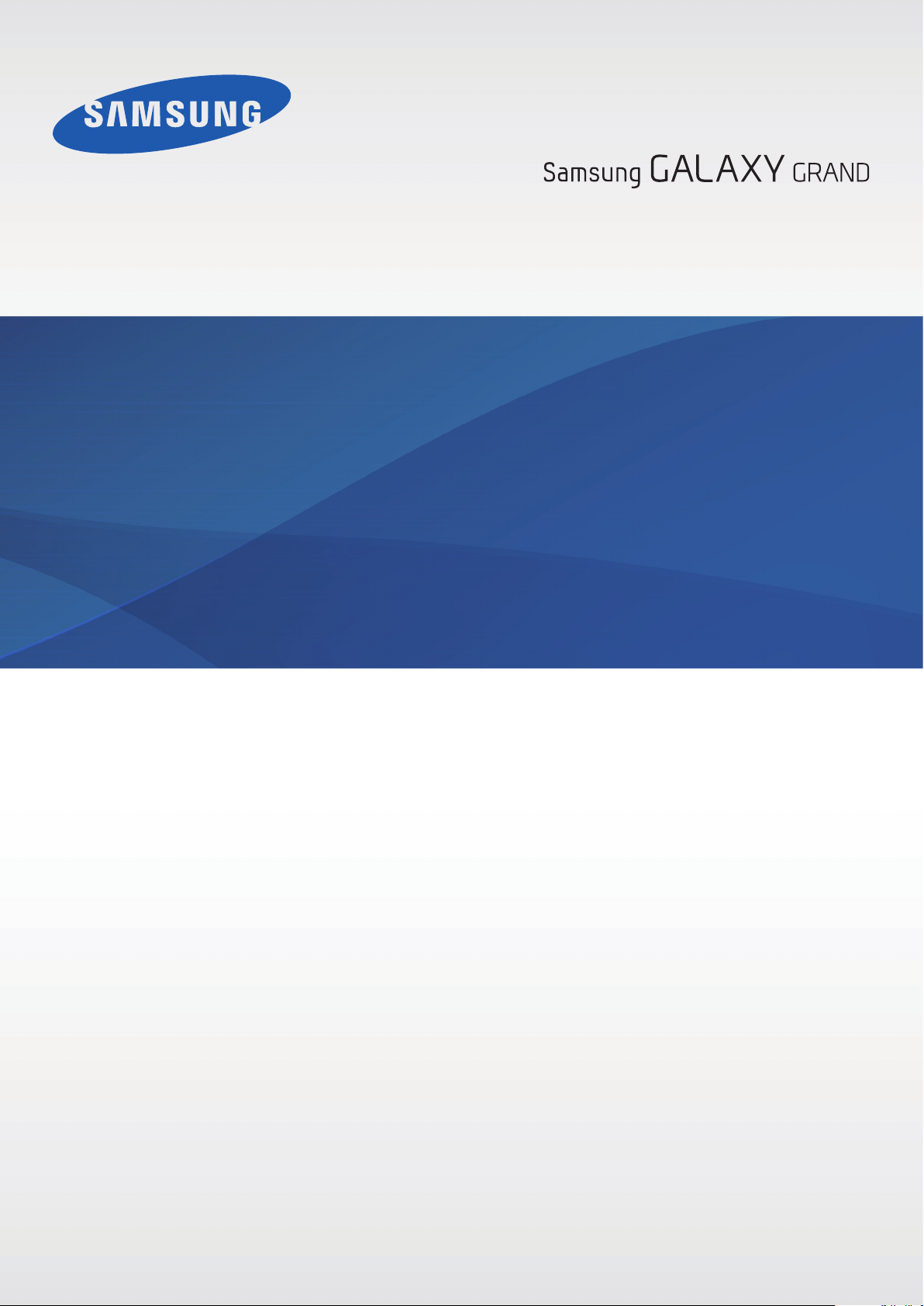
GT-I9060/DS
GT-I9060
Mode d’emploi
www.samsung.com
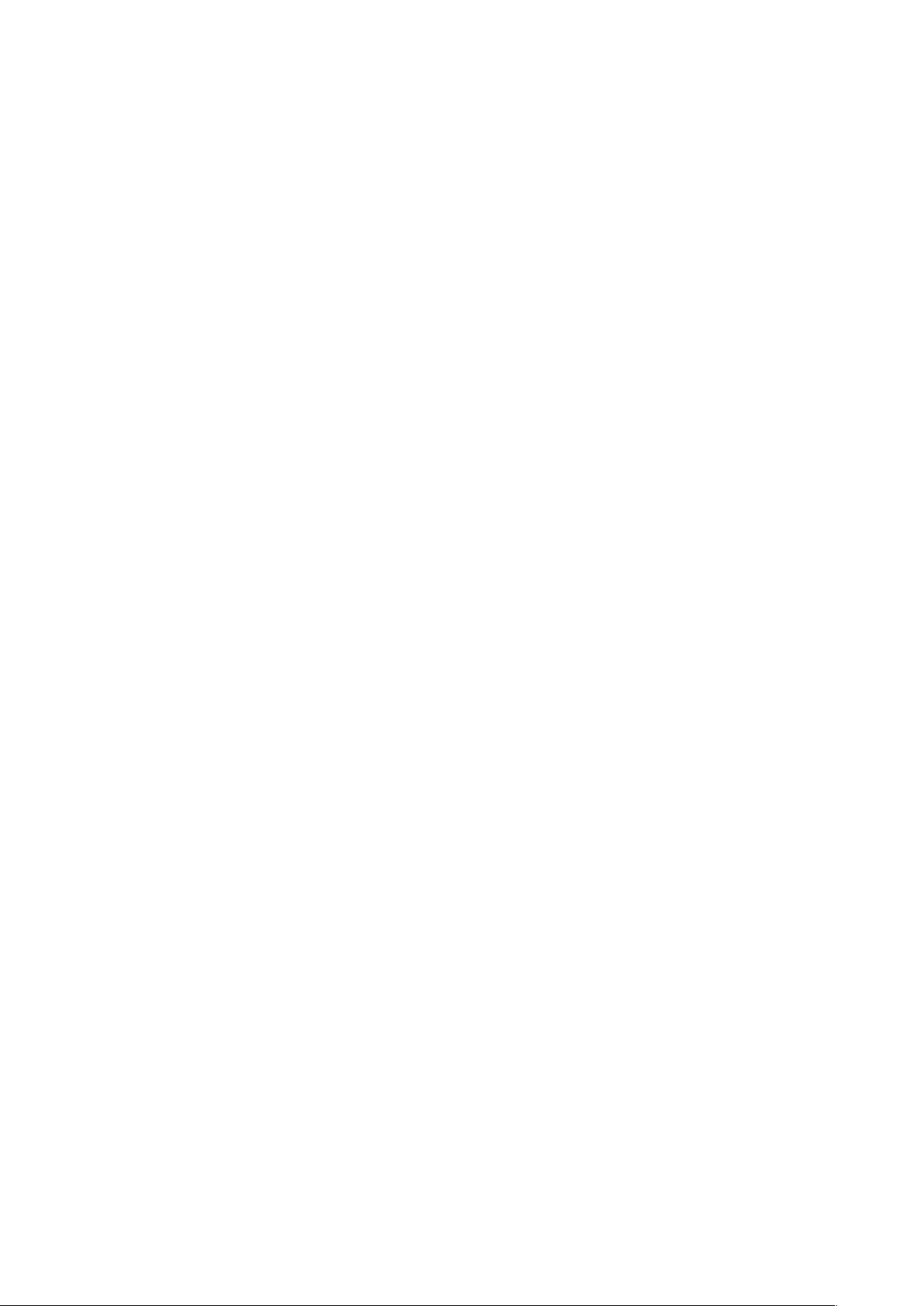
À propos de ce mode d’emploi
Cet appareil vous permet de communiquer et d’accéder à des divertissements de haute qualité,
basés sur les critères de qualité et la technologie de Samsung. Ce mode d’emploi a été spécialement
conçu pour vous permettre de découvrir les fonctions et les caractéristiques de votre appareil.
•
Veuillez lire attentivement ce mode d’emploi, afin de pouvoir utiliser votre appareil
correctement et en toute sécurité.
•
Les descriptions sont basées sur les paramètres par défaut de votre appareil.
•
Les images et les captures d’écran peuvent différer par rapport à l’aspect réel du produit.
•
Le contenu de ce mode d’emploi peut différer par rapport au produit ou à votre version
logicielle, et faire l’objet de modifications sans préavis. Pour obtenir la version la plus récente de
ce mode d’emploi, connectez-vous sur le site Web de Samsung :
•
Les contenus de qualité élevée nécessitant une forte utilisation du processeur et de la RAM
peuvent avoir une incidence sur les performances générales de l’appareil. Les applications en
rapport avec ces contenus peuvent ne pas fonctionner correctement selon les caractéristiques
de l’appareil et les conditions d’utilisation.
www.samsung.com
.
•
Les fonctions disponibles et les services supplémentaires peuvent varier selon l’appareil, votre
version logicielle ou votre opérateur.
•
Les applications et leurs fonctions peuvent varier en fonction de votre zone géographique ou
des caractéristiques du matériel. Samsung ne peut être tenu responsable des problèmes de
performance relatifs aux applications fournies par des éditeurs de logiciels autres que Samsung.
•
Samsung ne peut être tenu responsable des problèmes de performance ou des incompatibilités
découlant de la modification des paramètres de registre par l’utilisateur. Toute tentative de
personnalisation du système d’exploitation peut entraîner des problèmes de fonctionnement de
l’appareil ou de ses applications.
•
Les logiciels, sons, fonds d’écran, images ainsi que les autres contenus multimédia fourni(e) s
avec cet appareil sont concédé(e)s sous licence et leur usage est soumis à une utilisation limitée.
L’extraction et l’utilisation de ces éléments à des fins commerciales ou autres constituent
une infraction au regard des lois sur les droits d’auteur. Les utilisateurs sont entièrement
responsables de toute utilisation illégale d’un contenu multimédia.
•
Les services de données tels que l’envoi ou la réception de messages, le téléchargement ou
le chargement de données, la synchronisation automatique ou l’utilisation de services de
localisation peuvent occasionner des frais supplémentaires, en fonction de l’offre à laquelle vous
avez souscrite. Afin d’éviter ces frais, choisissez un forfait de connexion approprié. Pour en savoir
plus, contactez votre opérateur.
2
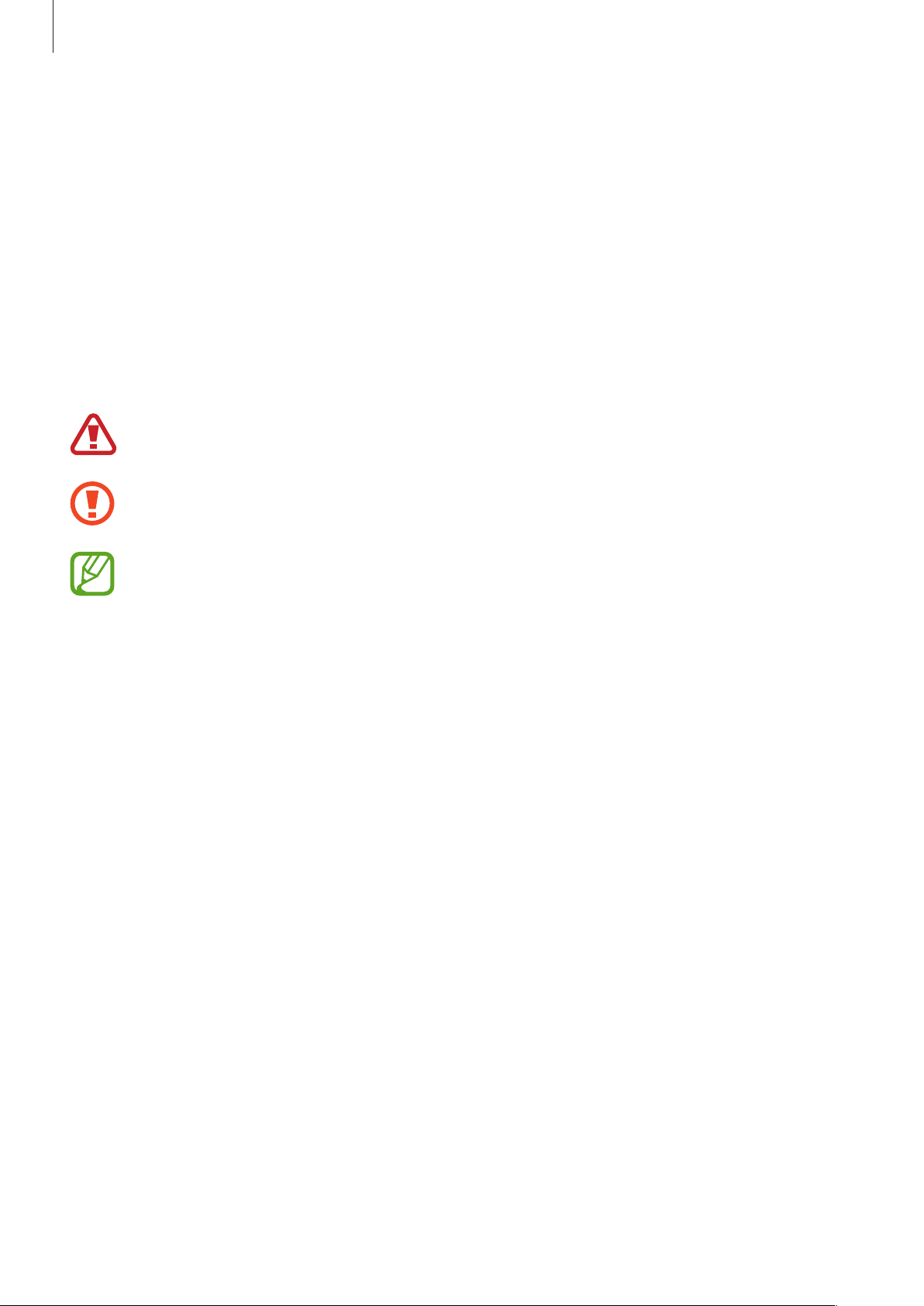
À propos de ce mode d’emploi
•
Les applications par défaut fournies avec l’appareil peuvent être modifiées ou ne plus être
disponibles, et ce, sans préavis. Si vous avez des questions à propos d’une application fournie
avec l’appareil, contactez un centre de service après-vente Samsung. Pour les applications
installées par l’utilisateur, contactez les opérateurs.
•
Toute modification du système d’exploitation ou installation de logiciels non officiels peut
entraîner des dysfonctionnements et corrompre vos données. Ces actions constituent des
violations de l’accord de licence Samsung et annuleront votre garantie.
Icônes
Avertissement : situations susceptibles de vous blesser ou de blesser autrui.
Attention : situations susceptibles d’endommager votre appareil ou d’autres équipements.
Remarque : remarques, conseils d’utilisation ou informations complémentaires.
Droits d’auteur
Copyright © 2014 Samsung Electronics
Ce mode d’emploi est protégé par les lois internationales sur les droits d’auteur.
Il est interdit de reproduire, distribuer, traduire ou transmettre sous quelque forme et par quelque
moyen que ce soit, électronique ou mécanique, notamment par photocopie, enregistrement
ou stockage dans un système de stockage et de recherche documentaire, tout ou partie de ce
document, sans le consentement préalable écrit de Samsung Electronics.
3
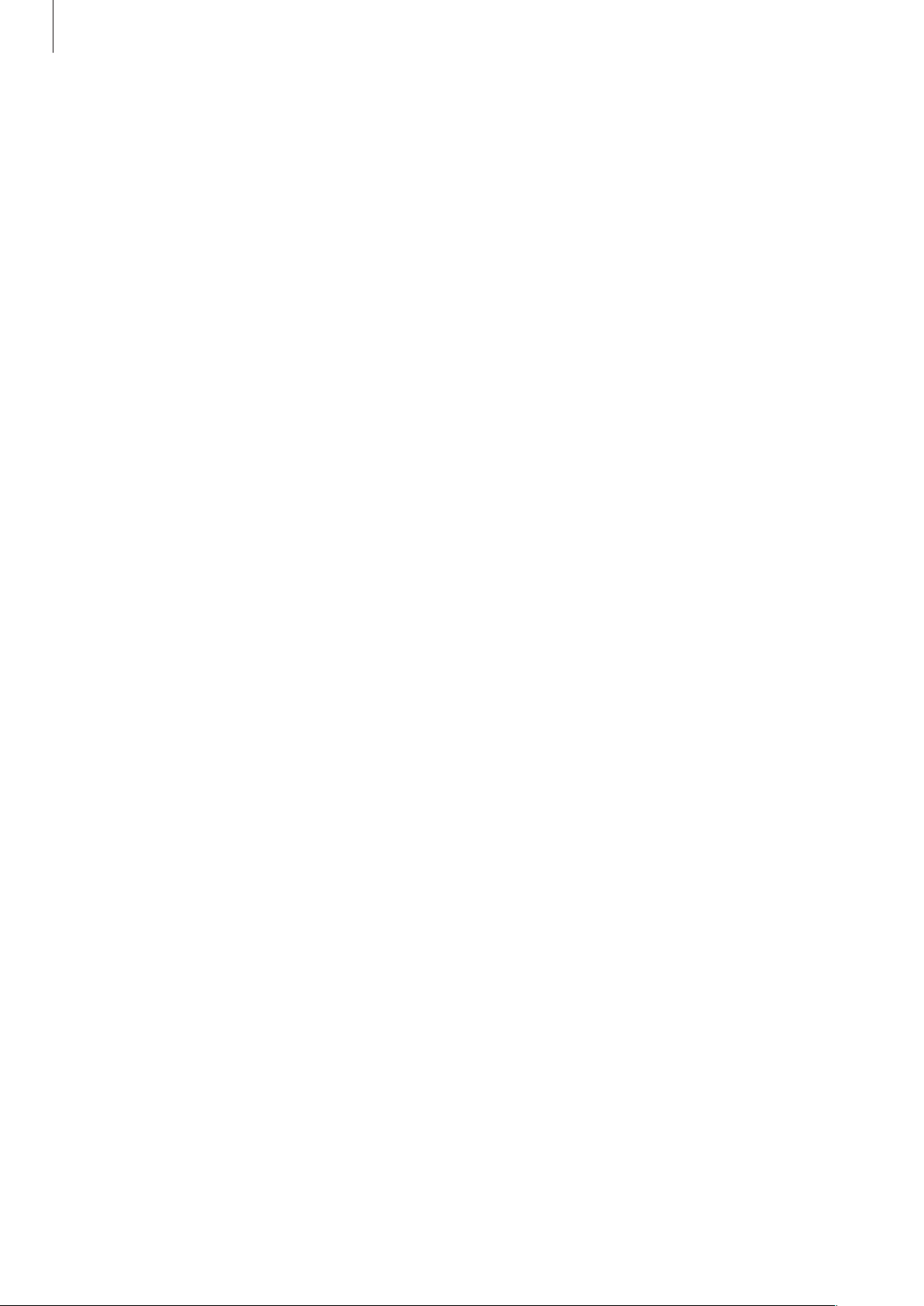
À propos de ce mode d’emploi
Marques
•
SAMSUNG et le logo SAMSUNG sont des marques déposées de Samsung Electronics.
•
Bluetooth® est une marque déposée de Bluetooth SIG, Inc.
•
Wi-Fi®, Wi-Fi Protected Setup™, Wi-Fi Direct™, Wi-Fi CERTIFIED™ et le logo Wi-Fi sont des
marques déposées de Wi-Fi Alliance.
•
Toutes les autres marques et droits d’auteur demeurent la propriété de leurs propriétaires
respectifs.
4
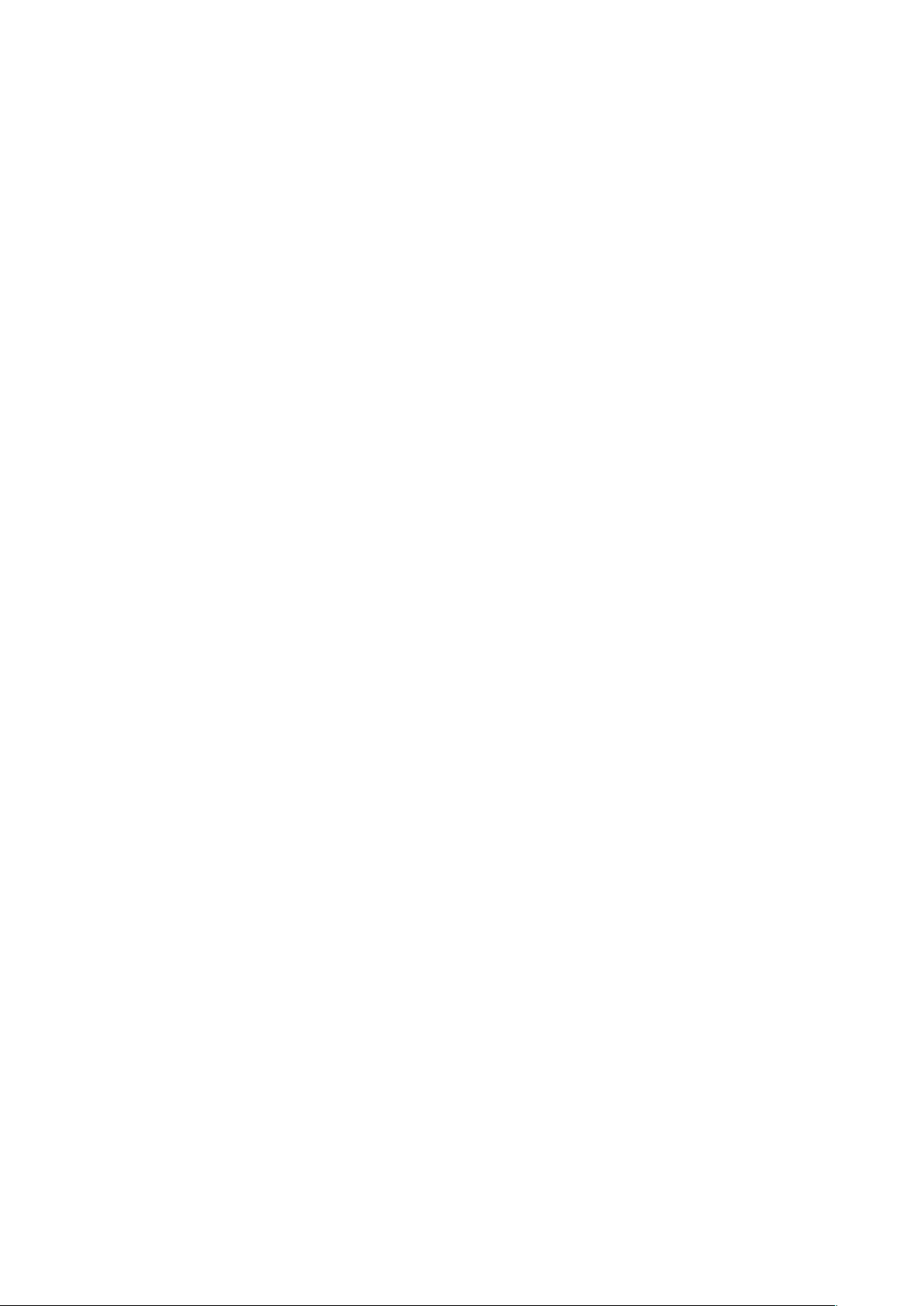
Table des matières
Démarrage
7 Présentation de l’appareil
8 Touches
9 Contenu du coffret
10 Installer la carte SIM ou USIM et la
batterie
13 Charger la batterie
15 Insérer une carte mémoire
17 Allumer et éteindre l’appareil
18 Manipuler l’appareil
18 Verrouiller et déverrouiller l’appareil
18 Régler le volume
18 Activer le profil Discret
19 Passer d’un réseau à un autre (modèles à
double carte SIM)
34 Saisir du texte
36 Établir une connexion au réseau Wi-Fi
37 Créer un compte
38 Transférer des fichiers
39 Protéger l’appareil
41 Mettre l’appareil à jour
Communication
43 Téléphone
49 Contacts
53 Messages
54 Email
56 Google Mail
58 Hangouts
Fonctions de base
20 Icônes d’informations
21 Utiliser l’écran tactile
24 Reconnaissance des mouvements
26 Mouvements de la main
27 Activer la fonction Multi-fenêtres
28 Notifications
29 Écran d’accueil
31 Écran de verrouillage
32 Utiliser les applications
33 Liste des applications
34 Aide
58 Google+
58 Google+ Photos
59 ChatON
Web et réseau
60 Internet
61 Chrome
62 Bluetooth
63 Samsung Link
64 Group Play
5
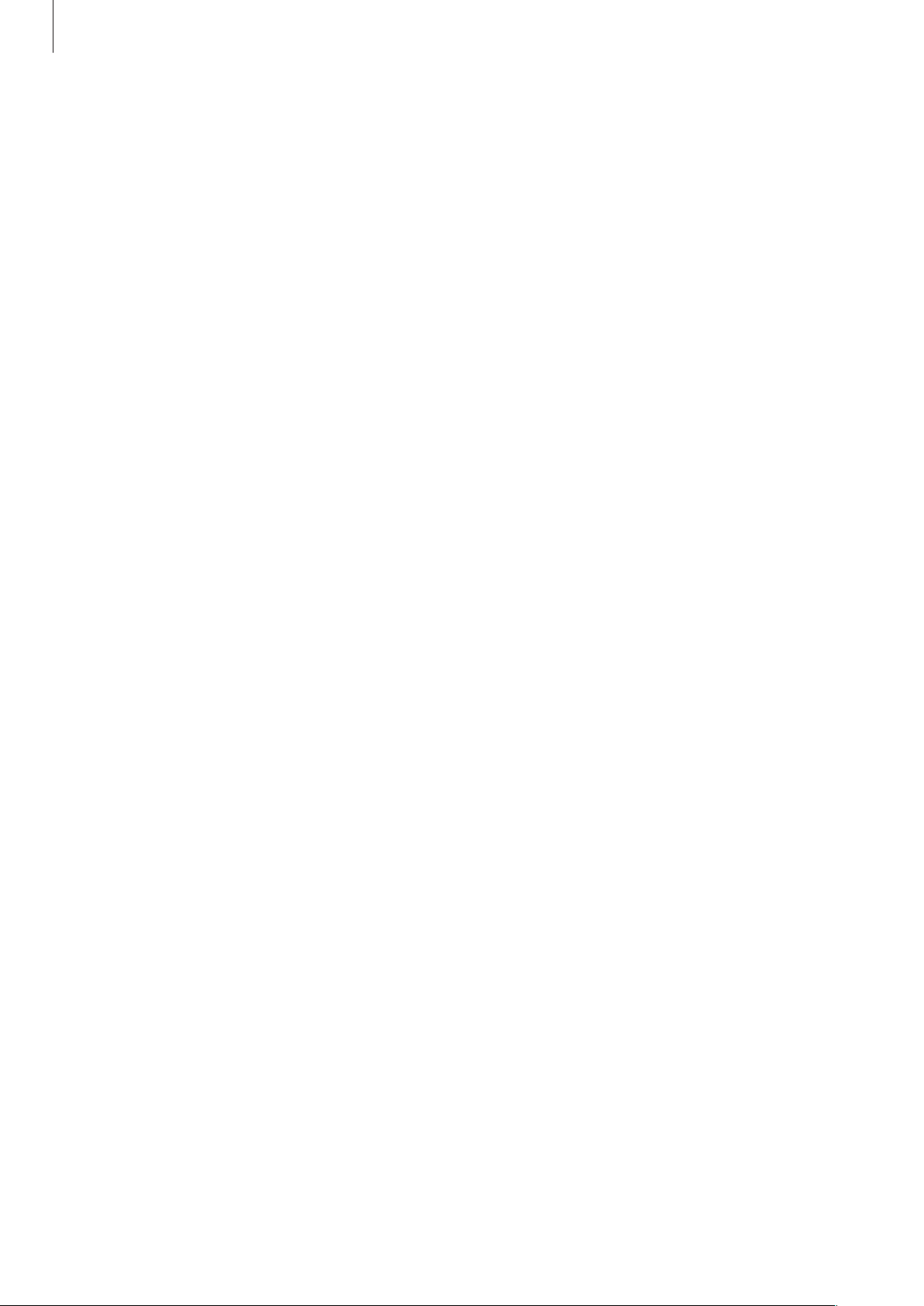
Table des matières
Multimédia
66 Musique
67 Appareil photo
72 Galerie
75 Vidéo
77 YouTube
78 Radio
Boutiques d’applications et
multimédia
80 Play Store
81 Samsung Hub
81 Samsung Apps
82 Play Livres
Géolocalisation
98 Maps
98 Local
99 Navigation
Paramètres
100 Accéder au menu des paramètres
100 Connexions
103 Mon appareil
115 Comptes
116 Plus
118 Paramètres Google
82 Play Musique
82 Play Magazines
82 Play Jeux
Utilitaires
83 S Memo
85 S Planner
88 Dropbox
88 Cloud
89 Horloge
91 Calculatrice
91 S Translator
92 Enregistreur vocal
94 S Voice
Dépannage
95 Google
96 Recherche vocale
96 Mes fichiers
97 Téléchargements
6
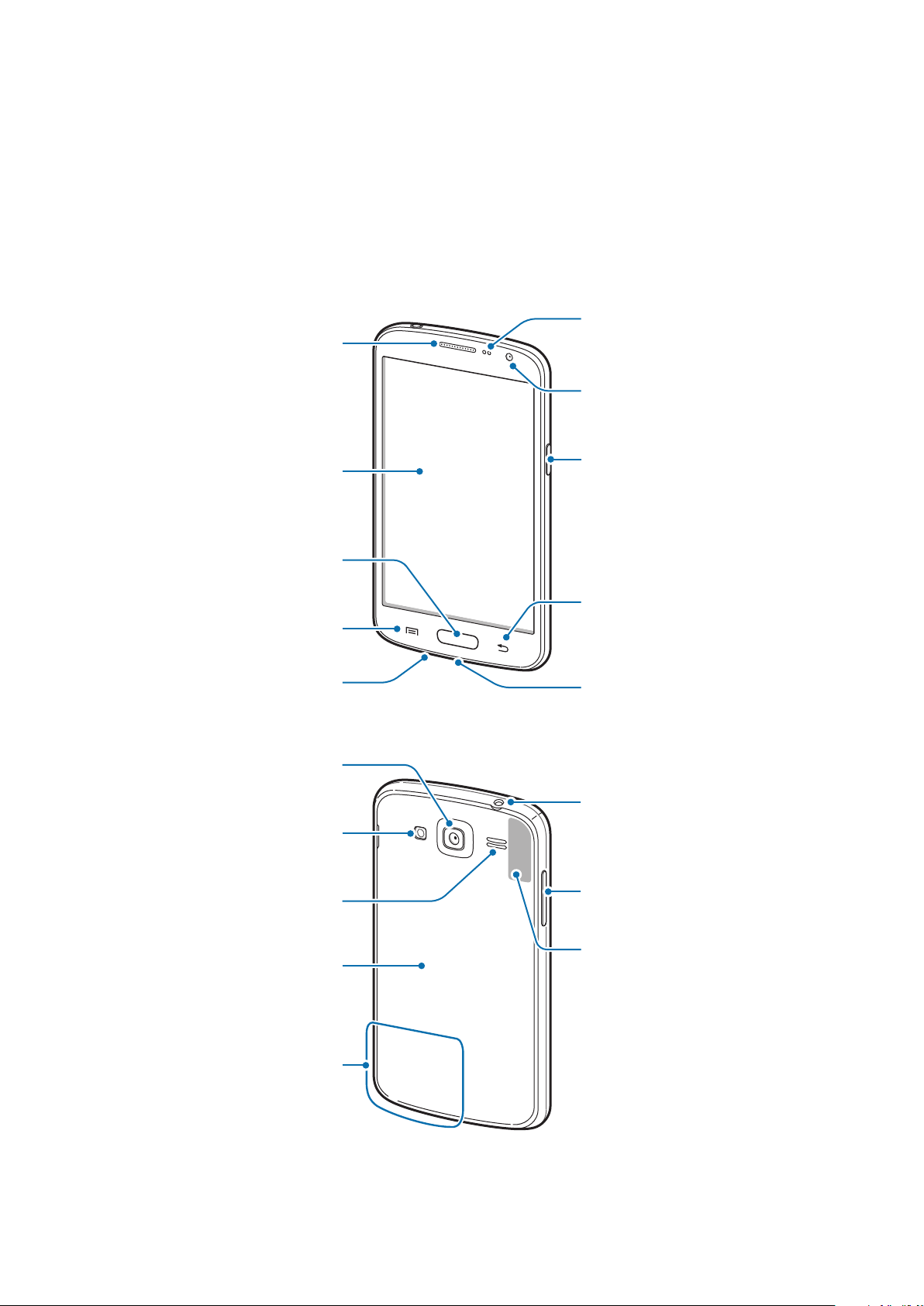
Démarrage
Capteur de proximité
Objectif arrière
Présentation de l’appareil
Écouteur
Objectif avant
Écran tactile
Touche Accueil
Touche Menu
Microphone
Flash
Haut-parleur
Touche Marche/Arrêt
Touche Retour
Connecteur à fonctions
multiples
Prise audio
3,5 mm
Touche de volume
Cache arrière
Antenne GPS
Antenne principale
7
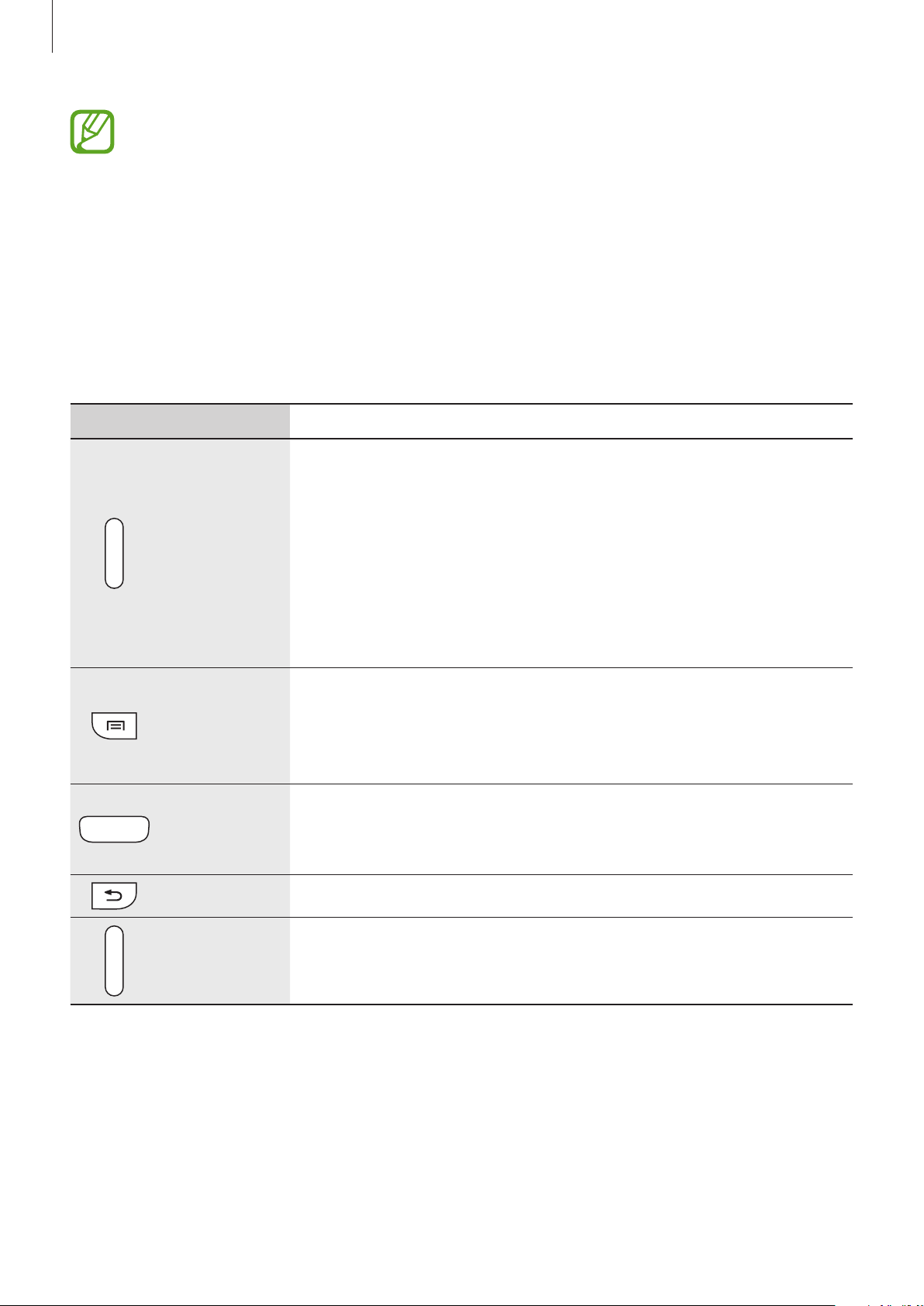
Démarrage
•
Ne recouvrez pas la zone autour de l’antenne avec vos mains ou tout autre objet. Cela
peut entraîner des problèmes de connectivité ou décharger la batterie.
•
N’utilisez pas de protection d’écran. Cela pourrait entraîner un dysfonctionnement du
capteur.
•
Évitez de mettre l’écran tactile en contact avec de l’eau. L’humidité ou le contact avec l’eau
peut provoquer des dysfonctionnements de l’écran tactile.
Touches
Touche Fonction
•
Maintenir cette touche enfoncée pour allumer ou éteindre
l’appareil.
Marche/Arrêt
Menu
Accueil
Retour
Volume
•
Maintenir cette touche enfoncée pendant 8 à 10 secondes pour
réinitialiser l’appareil en cas d’erreur fatale, ou s’il ne répond plus
ou se bloque.
•
Appuyer sur cette touche pour verrouiller ou déverrouiller
l’appareil. Lorsque l’écran tactile s’éteint, l’appareil passe en mode
Verrouillage.
•
Appuyer sur cette touche pour ouvrir la liste des options
disponibles dans l’écran actuel.
•
Depuis l’écran d’accueil, maintenir cette touche enfoncée pour
lancer l’application de recherche Google.
•
Appuyer sur cette touche pour revenir à l’écran d’accueil.
•
Maintenir cette touche enfoncée pour ouvrir la liste des
applications récentes.
•
Appuyer sur cette touche pour revenir à l’écran précédent.
•
Appuyer sur cette touche pour régler le volume de l’appareil.
8
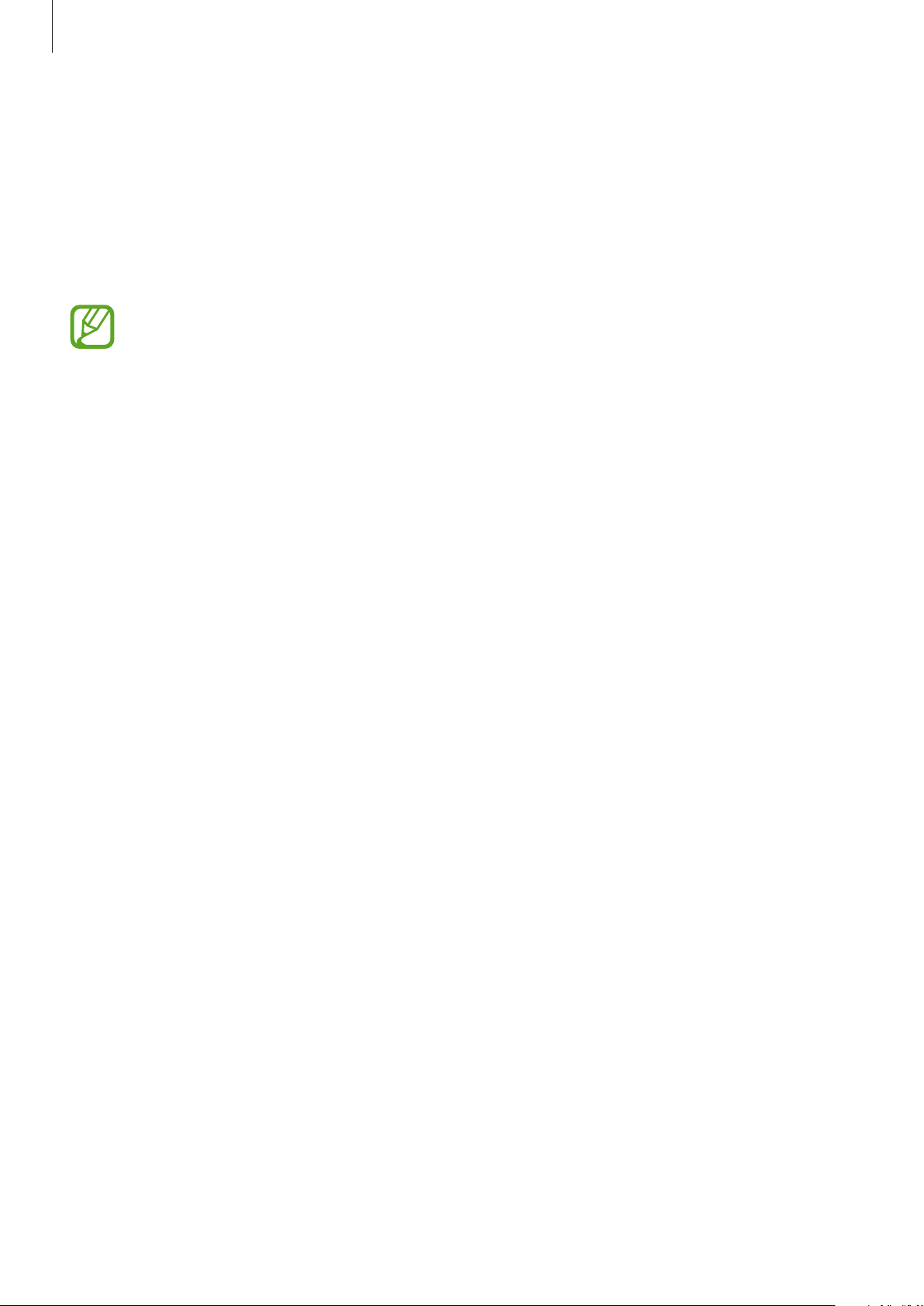
Démarrage
Contenu du coffret
Vérifiez le contenu du coffret et assurez-vous que tous les éléments suivants sont présents :
•
Appareil
•
Batterie
•
Guide de prise en main rapide
•
Les éléments fournis avec l’appareil et les accessoires disponibles peuvent varier en
fonction de votre zone géographique ou de votre opérateur.
•
Les accessoires fournis ont été spécialement conçus pour votre appareil et peuvent ne
pas fonctionner avec d’autres appareils.
•
L’aspect et les caractéristiques du produit peuvent faire l’objet de modifications sans
préavis.
•
Vous pouvez acheter d’autres accessoires auprès de votre revendeur Samsung. Avant
tout achat, assurez-vous qu’ils sont compatibles avec votre appareil.
•
Certains accessoires, autres que ceux fournis, peuvent ne pas être compatibles avec votre
appareil.
•
Utilisez exclusivement des accessoires homologués par Samsung. Les
dysfonctionnements résultant d’une utilisation d’accessoires non homologués ne sont
pas couverts par le service de garantie.
•
La disponibilité de l’ensemble des accessoires dépend entièrement des fabricants. Pour
plus d’informations sur la disponibilité des accessoires, consultez le site Web Samsung.
9
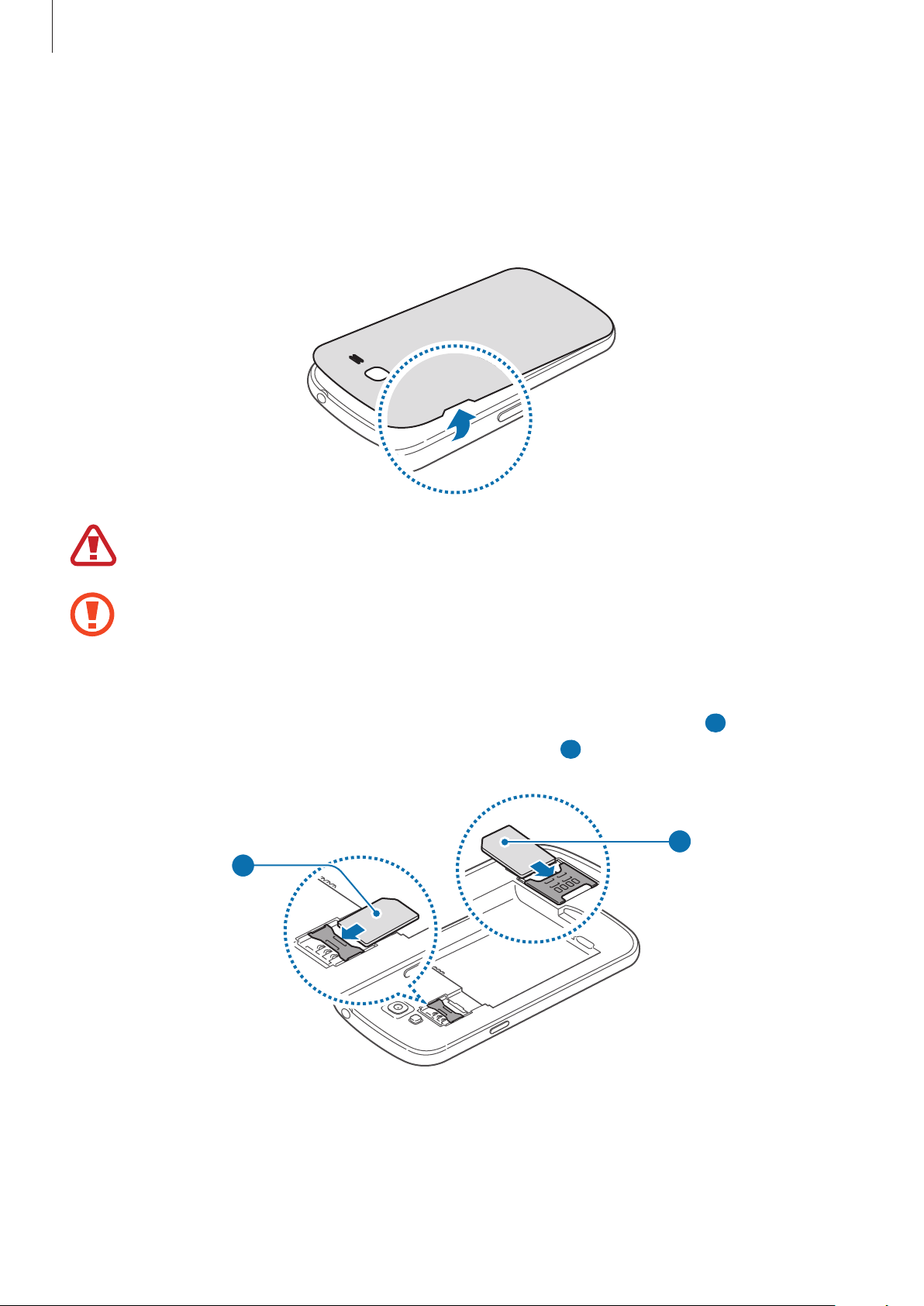
Démarrage
Installer la carte SIM ou USIM et la batterie
Insérez la carte SIM ou USIM fournie par votre opérateur, ainsi que la batterie.
Retirez le cache arrière.
1
Veillez à ne pas abîmer vos ongles en retirant le cache.
Évitez de plier ou de déformer excessivement le cache arrière. Vous risqueriez de
l’endommager.
►
2
Modèles à double carte SIM: insérez la carte SIM ou USIM, puce orientée vers le bas.
Insérez la carte SIM ou USIM principale dans l’emplacement pour carte SIM 1 (
ou USIM secondaire dans l’emplacement pour carte SIM 2 (
2
2
).
) et la carte SIM
1
1
10
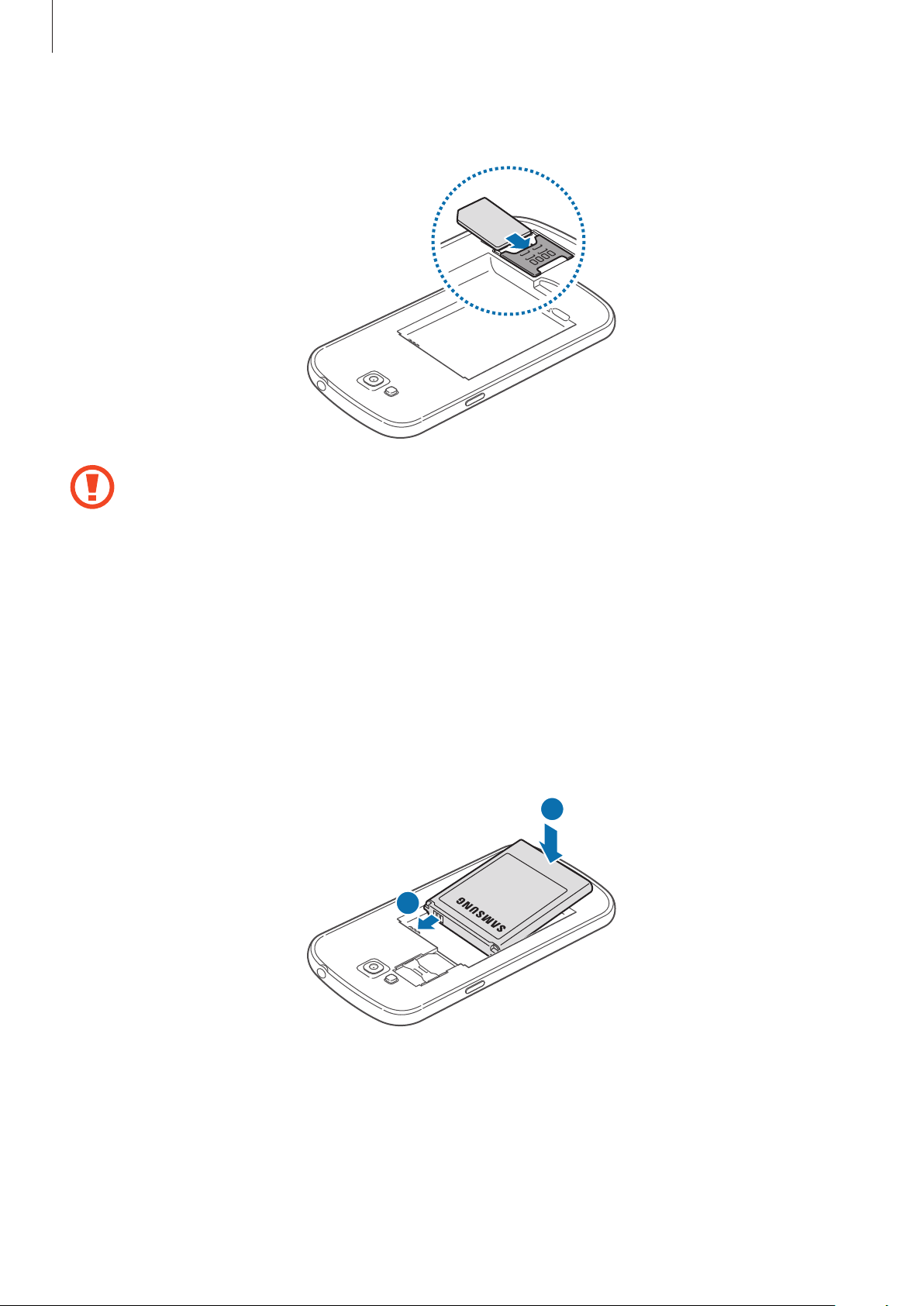
Démarrage
►
Modèles à carte SIM unique: insérez la carte SIM ou USIM, puce orientée vers le bas.
•
N’introduisez pas de carte mémoire dans le compartiment prévu pour la carte SIM. Si
la carte mémoire venait à se coincer dans le compartiment prévu pour la carte SIM,
apportez l’appareil dans un centre de service après-vente Samsung afin de la faire retirer.
•
Le compartiment pour carte SIM de votre appareil ne convient qu’aux cartes SIM
standard. Insérer une carte microSIM avec un support inadapté risquerait d’endommager
le compartiment pour carte SIM de votre appareil.
•
Veillez à ne pas perdre ou à ne pas laisser d’autres personnes utiliser votre carte SIM ou
USIM. Samsung ne peut être tenu responsable en cas de dommage ou désagrément
résultant d’une perte ou d’un vol de carte.
Insérez la batterie.
3
2
1
11
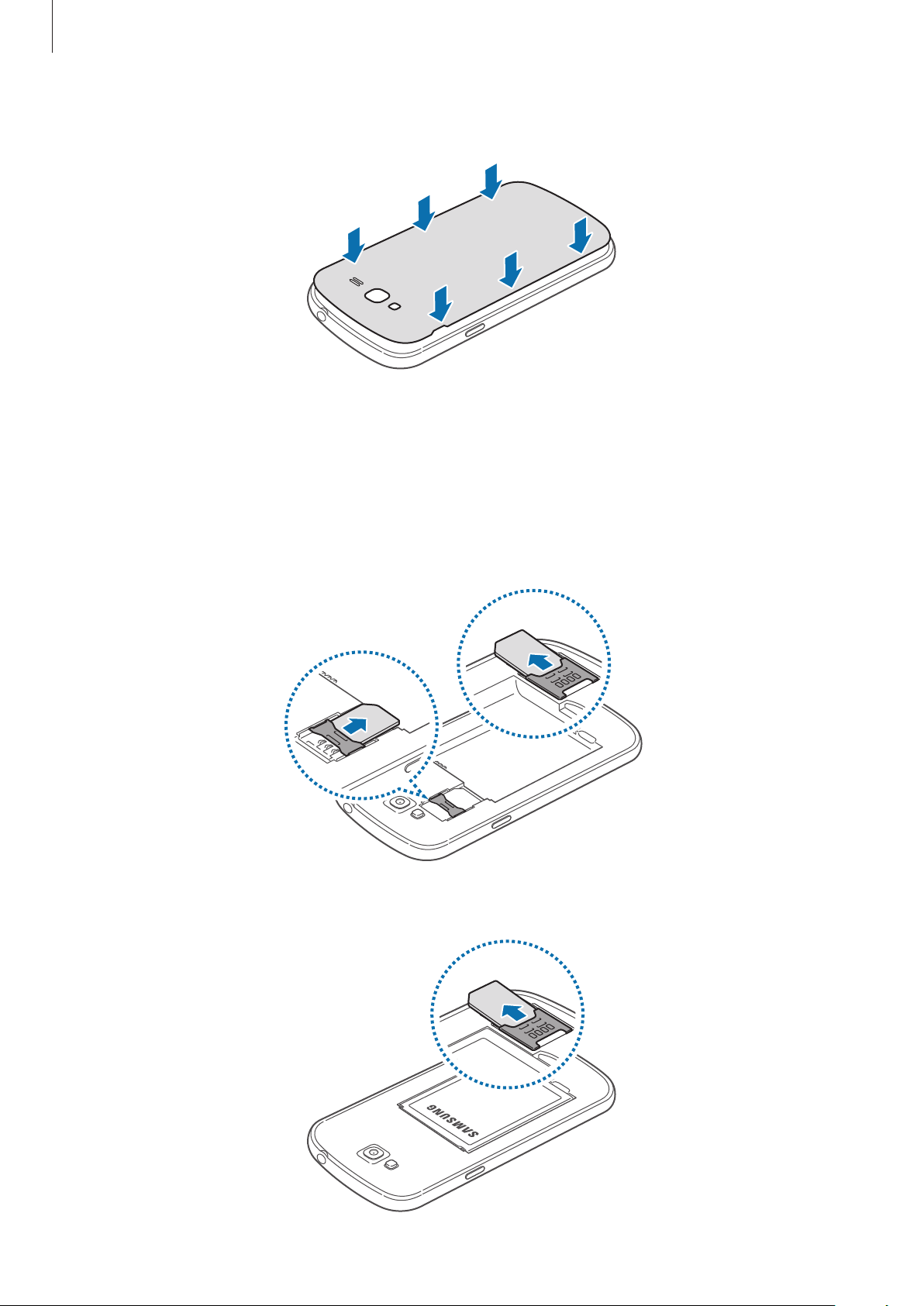
Démarrage
Remettez le cache en place.
4
Retirer la carte SIM ou USIM
Retirez le cache arrière.
1
2
►
Modèles à double carte SIM: retirez la batterie, puis la carte SIM ou USIM.
►
Modèles à carte SIM unique: retirez la carte SIM ou USIM.
12

Démarrage
Charger la batterie
Vous devez charger la batterie avant d’utiliser l’appareil pour la première fois. Vous pouvez charger
l’appareil à l’aide d’un chargeur ou en le branchant sur un ordinateur à l’aide d’un câble de
connexion PC.
Utilisez uniquement des chargeurs, des batteries et des câbles homologués par Samsung.
L’utilisation de chargeurs ou de câbles non homologués peut provoquer l’éclatement de la
batterie ou endommager l’appareil.
•
Lorsque le niveau de charge est faible, l’icône de la batterie est vide.
•
Si la batterie est complètement déchargée, vous ne pouvez pas allumer l’appareil,
même si le chargeur est branché. Rechargez la batterie pendant quelques minutes avant
d’allumer l’appareil.
Charger la batterie avec le chargeur
Branchez la fiche micro-USB du chargeur sur le connecteur à fonctions multiples de l’appareil et
l’autre extrémité sur une prise de courant.
Un branchement incorrect du chargeur peut sérieusement endommager l’appareil. Les
dégâts résultant d’une mauvaise utilisation ne sont pas couverts par la garantie.
13
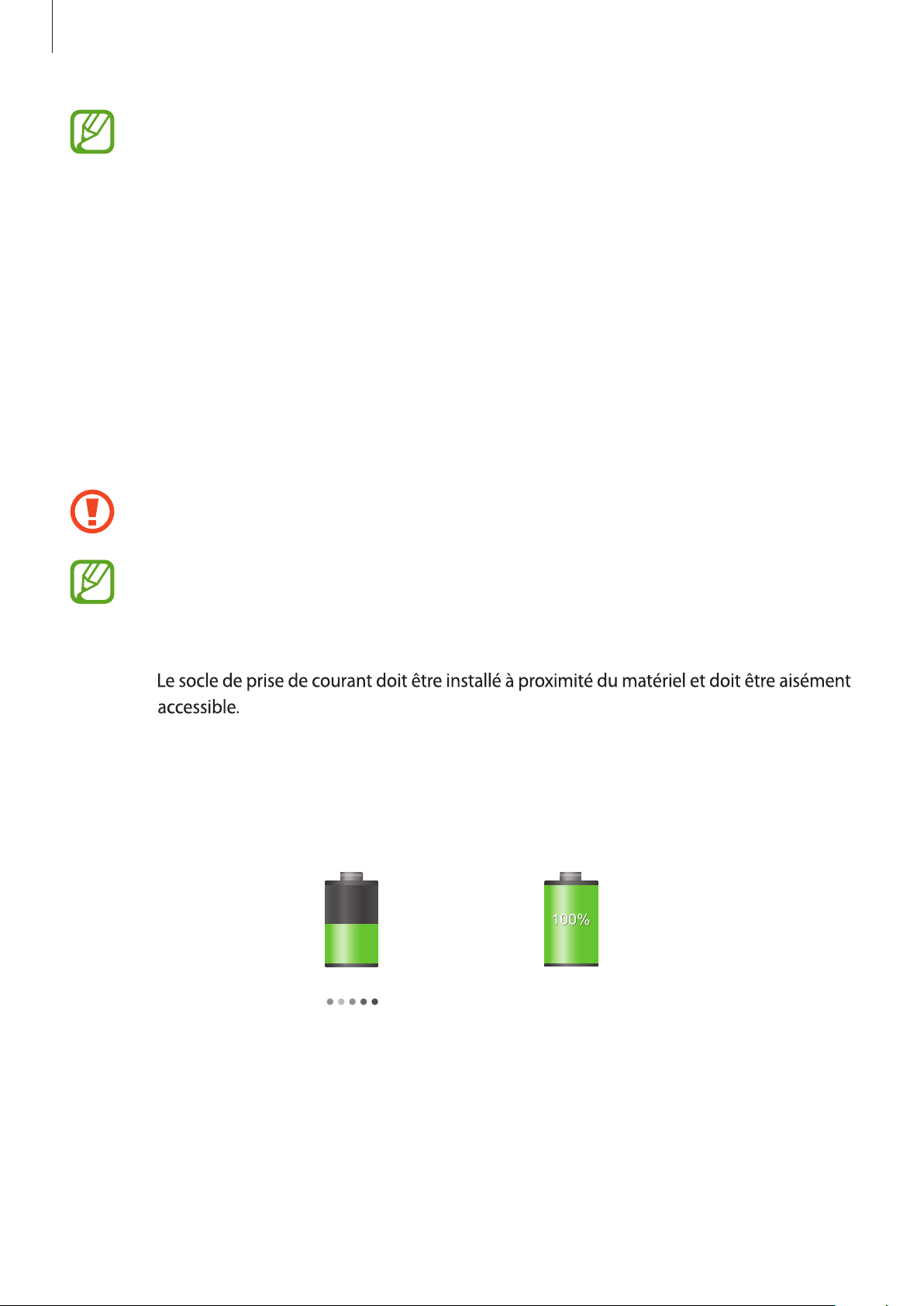
Démarrage
•
L’appareil peut être utilisé en cours de chargement, mais dans ce cas, le chargement
complet de la batterie risque de prendre plus de temps.
•
Lorsque l’appareil est en cours de chargement, il est possible que l’écran tactile ne
fonctionne pas en raison de l’instabilité de l’alimentation électrique. Dans ce cas,
débranchez le chargeur de l’appareil.
•
Il est possible que l’appareil chauffe lorsqu’il est en cours de chargement. Ce phénomène
est normal et n’affecte ni la durée de vie, ni les performances de l’appareil. Si la
température de la batterie devient trop élevée, le chargement risque de s’interrompre.
•
Si l’appareil ne se charge pas correctement, apportez-le, accompagné de son chargeur,
dans un centre de service après-vente Samsung.
Lorsque la batterie est complètement chargée, déconnectez l’appareil du chargeur. Pour ce faire,
débranchez d’abord le chargeur de l’appareil, puis de la prise de courant.
Ne retirez jamais la batterie avant d’avoir débranché le chargeur. Ceci pourrait endommager
l’appareil.
•
Pour économiser l’énergie, débranchez le chargeur lorsque vous ne l’utilisez pas. Le
chargeur n’étant pas muni d’un bouton Marche/Arrêt, vous devez le débrancher de la
prise de courant pour couper l’alimentation. L’appareil doit rester à proximité de la prise
en cours de chargement.
•
Vérifier la charge de la batterie
Lorsque vous chargez la batterie et que l’appareil est éteint, les icônes suivantes indiquent l’état du
chargement :
Chargement en cours Chargement terminé
14
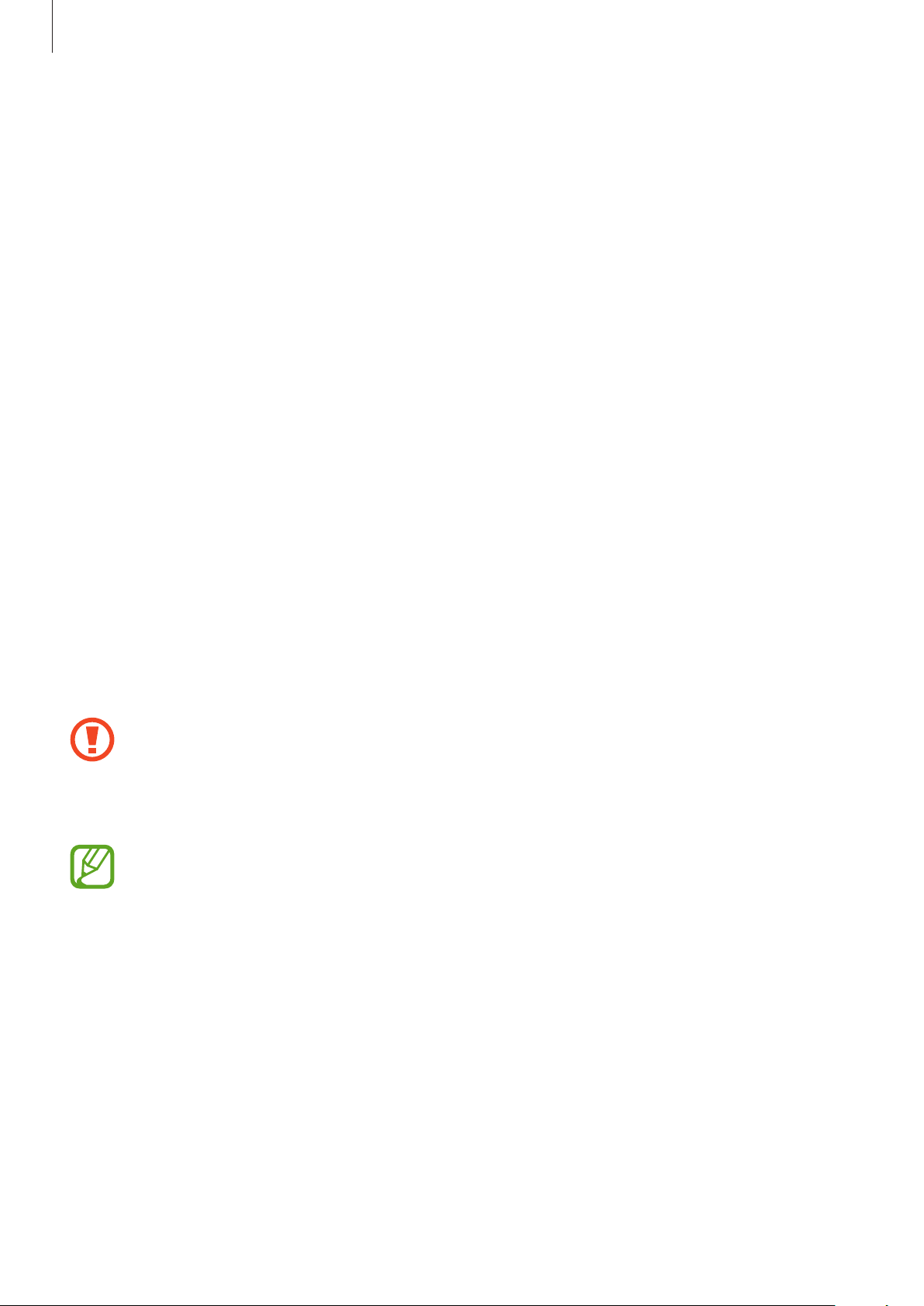
Démarrage
Réduire la consommation d’énergie de la batterie
Votre appareil est doté d’options destinées à optimiser l’autonomie de votre batterie. En
personnalisant ces options et en désactivant les applications fonctionnant inutilement en arrièreplan, vous pouvez utiliser l’appareil plus longtemps entre deux chargements :
•
Lorsque vous n’utilisez pas l’appareil, désactivez l’écran tactile en appuyant sur la touche
Marche/Arrêt.
•
Fermez toutes les applications fonctionnant inutilement en arrière-plan à l’aide du gestionnaire
de tâches.
•
Désactivez la fonction Bluetooth.
•
Désactivez la fonction Wi-Fi.
•
Désactivez les applications de synchronisation automatique.
•
Réduisez la durée du rétroéclairage de l’écran.
•
Réduisez la luminosité de l’écran.
Insérer une carte mémoire
L’appareil est compatible avec les cartes mémoire d’une capacité allant jusqu’à 64 Go. Selon le
fabricant et le modèle, certaines cartes mémoire peuvent ne pas être compatibles avec votre
appareil.
•
Certaines cartes mémoire peuvent ne pas être parfaitement compatibles avec l’appareil.
L’utilisation d’une carte mémoire incompatible peut endommager l’appareil ou la carte
mémoire elle-même et corrompre les données qui y sont stockées.
•
Veillez à insérer la carte mémoire du bon côté.
•
Seules les structures de fichiers VFAT et exFAT sont compatibles avec les cartes mémoire
de l’appareil. Lorsque vous insérez une carte mémoire formatée avec une autre structure
de fichiers, l’appareil vous invite à la reformater.
•
Une trop grande fréquence des opérations d’effacement et d’écriture réduit la durée de
vie des cartes mémoire.
•
Lorsque vous insérez une carte mémoire dans l’appareil, le répertoire de fichiers de la
carte apparaît dans le dossier
SD memory card
.
15
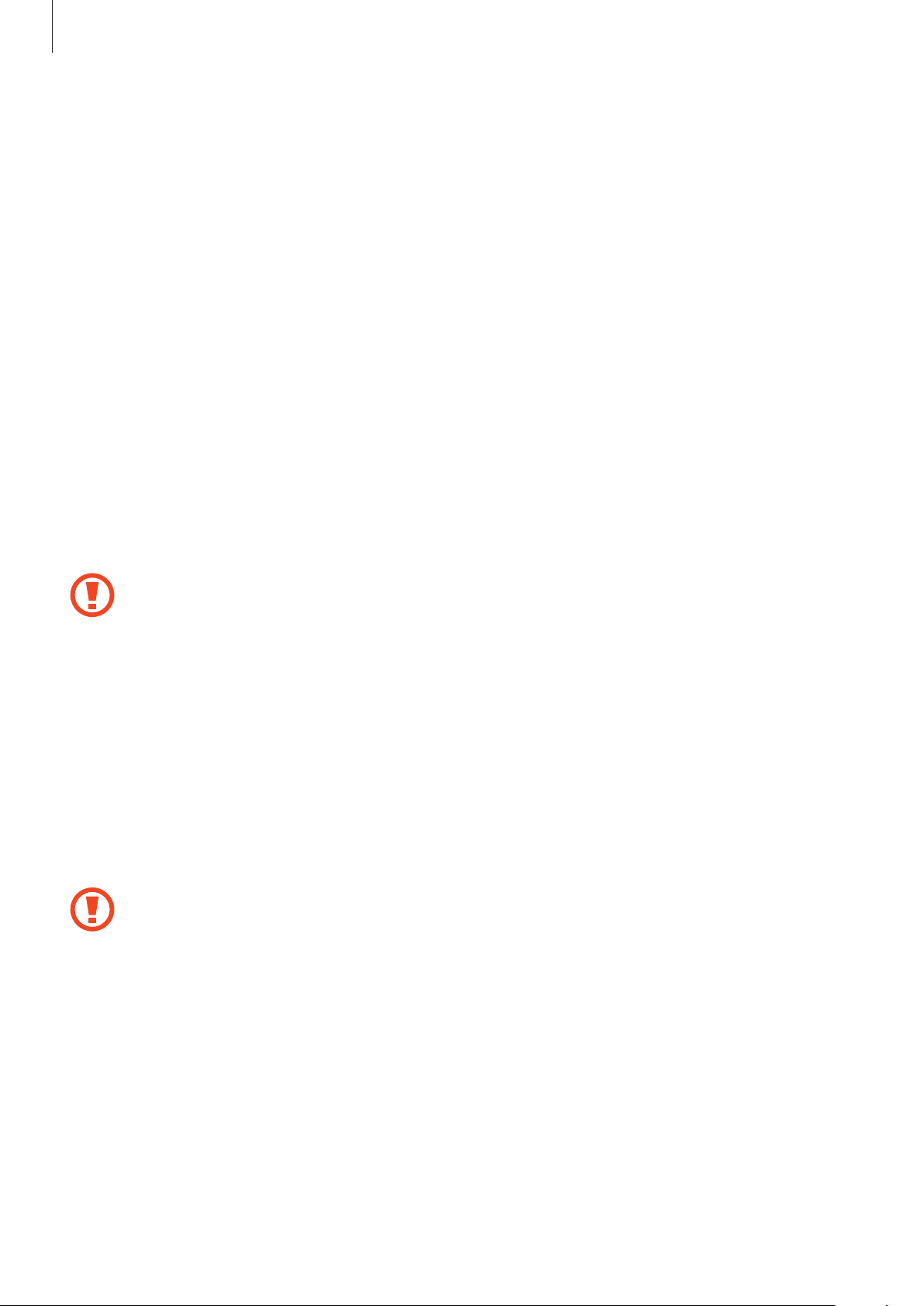
Démarrage
Retirez le cache arrière et la batterie.
1
Insérez la carte mémoire en orientant la puce vers le bas.
2
Remettez la batterie et le cache en place.
3
Retirer une carte mémoire
Avant de retirer la carte mémoire, vous devez au préalable la désactiver pour pouvoir la retirer en
toute sécurité. Depuis l’écran d’accueil, appuyez sur
Démonter la carte SD
Retirez le cache arrière et la batterie.
1
Retirez la carte mémoire.
2
.
Applis
→
Paramètres
→
Plus
→
Stockage
→
Remettez la batterie et le cache en place.
3
Ne retirez jamais la carte mémoire lorsque l’appareil y enregistre ou lit des informations.
Cela pourrait entraîner une perte ou une corruption des données, ou endommager la carte
mémoire ou l’appareil. Samsung ne peut être tenu responsable en cas de perte de données
résultant d’une utilisation frauduleuse ou en cas de détérioration d’une carte mémoire.
Formater une carte mémoire
Une carte mémoire ayant été formatée sur un ordinateur peut ne pas être compatible avec l’appareil.
Formatez la carte mémoire dans l’appareil.
Depuis l’écran d’accueil, appuyez sur
→
carte SD
Formater la carte SD
Avant de formater la carte mémoire, n’oubliez pas d’effectuer des copies de sauvegarde de
toutes les données importantes qui y sont stockées. La garantie du fabricant ne couvre pas
la perte de données résultant des manipulations de l’utilisateur.
→
Applis
Supprimer tout
→
Paramètres
→
Plus
→
Stockage
.
→
Formater la
16
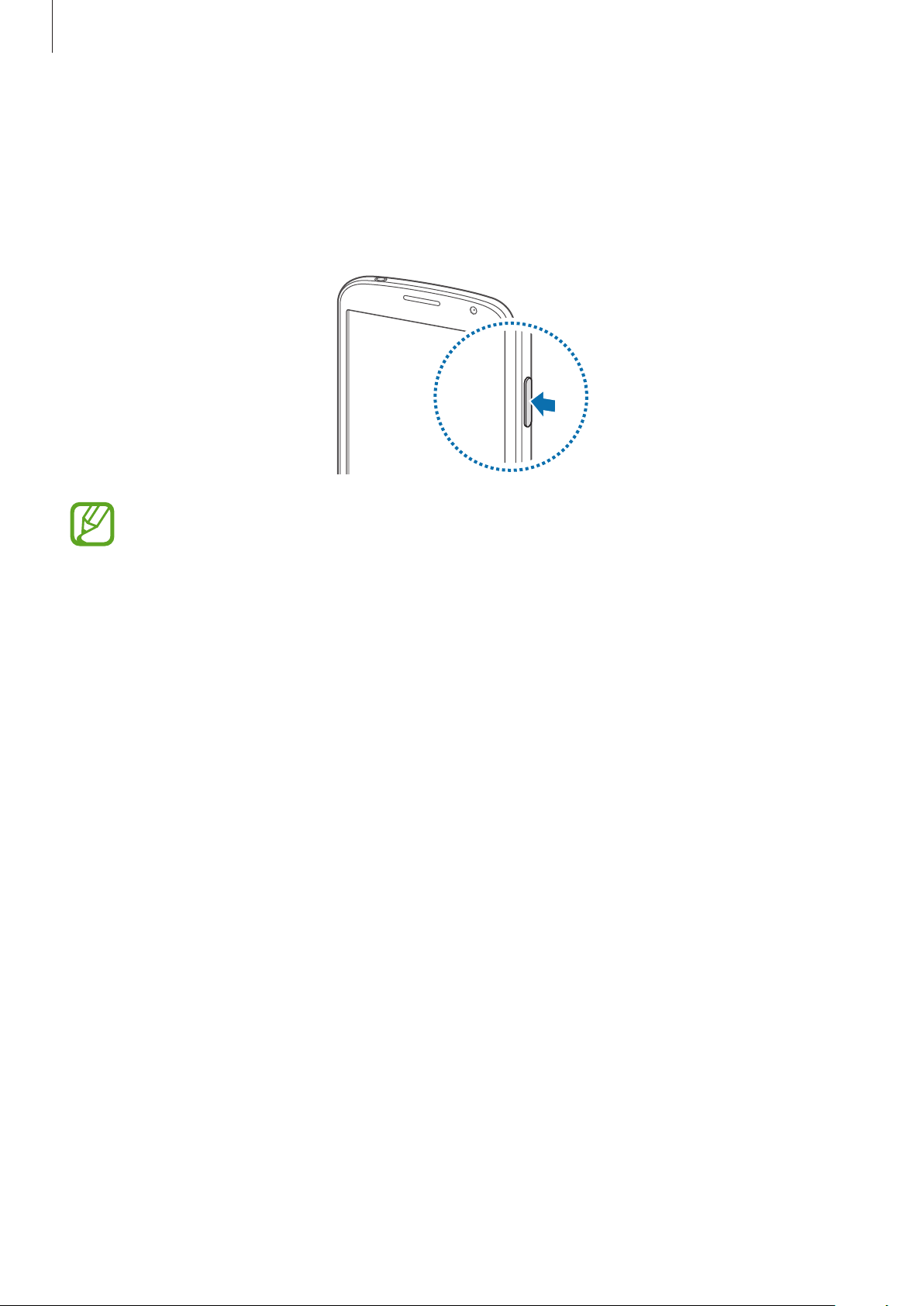
Démarrage
Allumer et éteindre l’appareil
Si vous allumez l’appareil pour la première fois, suivez les instructions affichées à l’écran pour
procéder à sa configuration.
Pour allumer l’appareil, maintenez la touche Marche/Arrêt enfoncée pendant quelques secondes.
•
Respectez toutes les consignes de sécurité et directives formulées par le personnel
compétent dans les lieux où l’utilisation d’appareils mobiles est interdite, comme par
exemple dans les avions et les hôpitaux.
•
Pour désactiver les fonctions de connexion sans fil, c’est-à-dire les fonctions, Wi-Fi et
Bluetooth, maintenez la touche Marche/Arrêt enfoncée et appuyez sur
Pour éteindre l’appareil, maintenez la touche Marche/Arrêt enfoncée, puis appuyez sur
Mode Hors-ligne
Éteindre
.
.
17
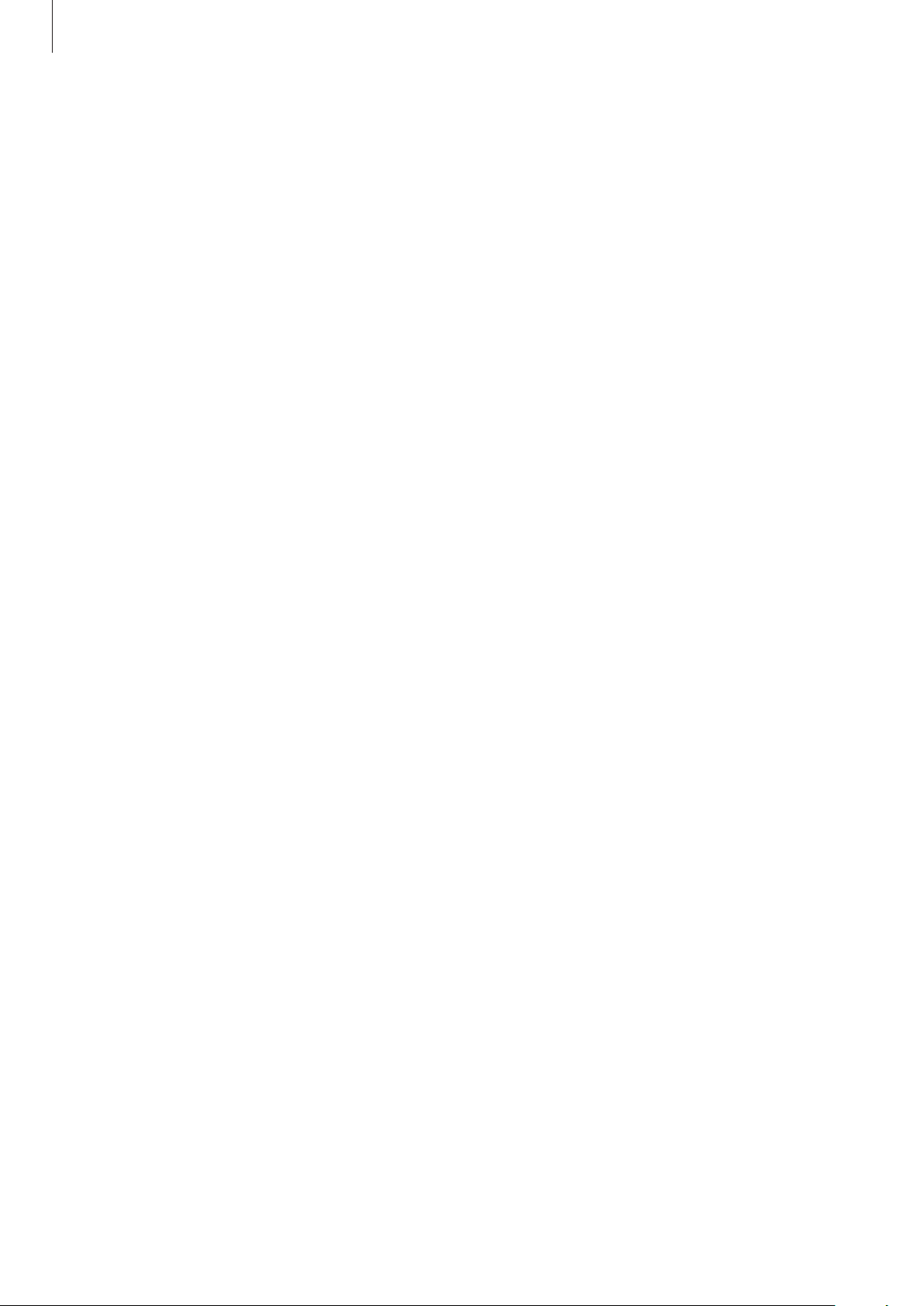
Démarrage
Manipuler l’appareil
Ne recouvrez pas la zone autour de l’antenne avec vos mains ou tout autre objet. Cela peut entraîner
des problèmes de connectivité ou décharger la batterie.
Verrouiller et déverrouiller l’appareil
Pour empêcher toute opération accidentelle de l’appareil lorsque vous ne l’utilisez pas, vous pouvez
le verrouiller. Lorsque vous appuyez sur la touche Marche/Arrêt, l’écran s’éteint et l’appareil passe en
mode Verrouillage. Il se verrouille également automatiquement si vous ne l’utilisez pas pendant un
certain temps.
Pour déverrouiller l’appareil, appuyez sur la touche Marche/Arrêt ou la touche Accueil, puis faites
glisser votre doigt sur l’écran, dans le sens de votre choix.
Régler le volume
Pour régler le volume de la sonnerie d’appel ou des sons multimédia, appuyez sur la touche de
volume Haut ou Bas.
Activer le profil Discret
Utilisez l’une des méthodes suivantes :
•
Maintenez la touche de volume Bas enfoncée jusqu’à ce que le profil Discret soit activé.
•
Maintenez la touche Marche/Arrêt enfoncée, puis appuyez sur
•
Ouvrez le volet des raccourcis en haut de l’écran, puis appuyez sur
Muet
Son
ou
ou
Vibreur
Vibreur
.
.
18
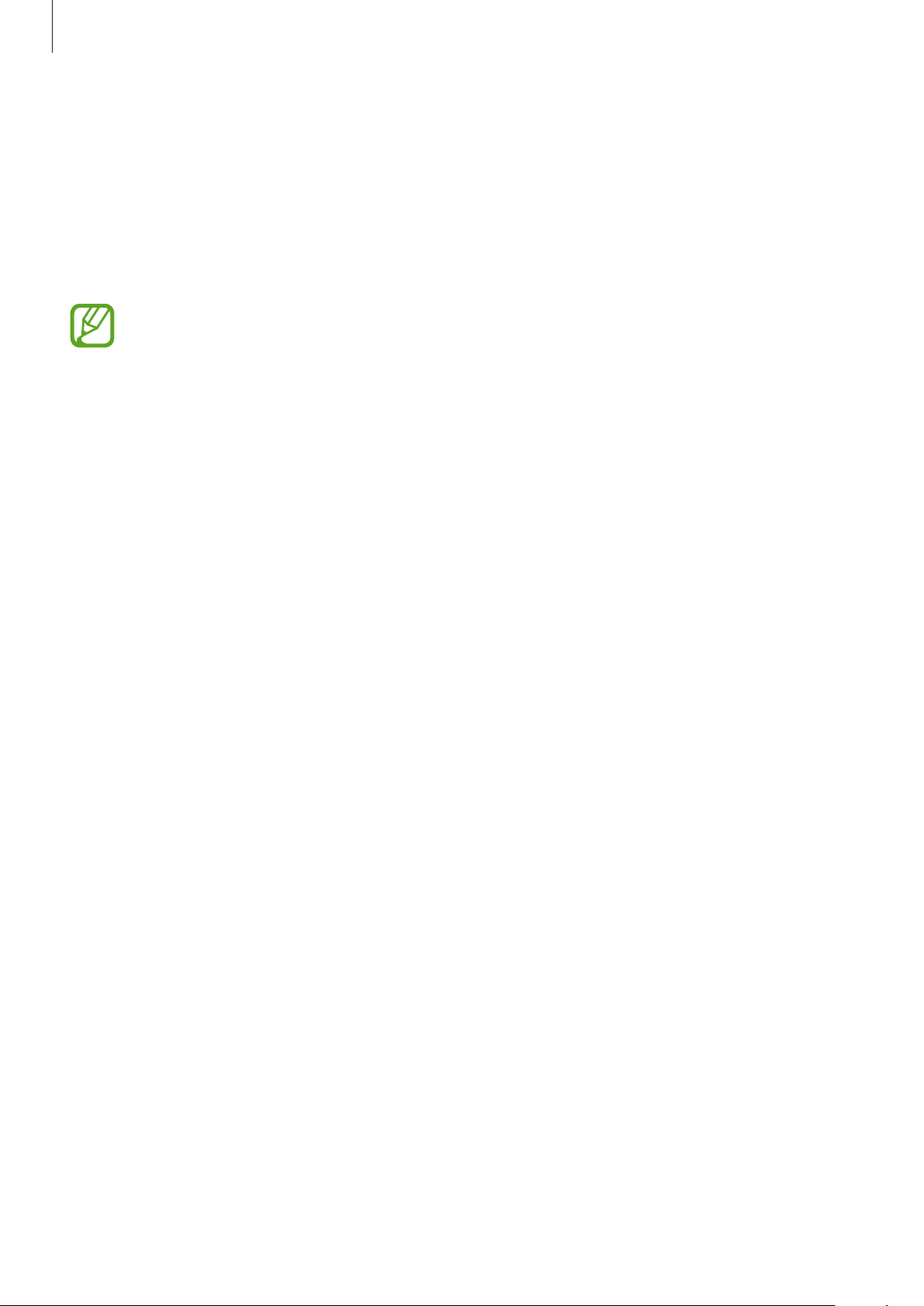
Démarrage
Passer d’un réseau à un autre (modèles à double
carte SIM)
Lorsque vous insérez deux cartes SIM ou USIM, vous pouvez utiliser deux abonnements différents
sans avoir à transporter deux appareils en même temps. Activez deux cartes et permutez-les afin de
passer des appels ou d’envoyer des messages.
Votre appareil prend en charge la double veille avec deux réseaux différents. Lors d’un appel
sur un réseau, vous pouvez passer un appel ou y répondre sur l’autre réseau ou répondre
à un second appel venant de l’autre réseau. Lorsque vous passez ou répondez au second
appel, le premier est automatiquement mis en attente.
Activer des cartes SIM ou USIM
Depuis l’écran d’accueil, appuyez sur
carte SIM
. Faites glisser le curseur SIM ou USIM, ou les deux curseurs, vers la droite.
Applis
→
Paramètres
→
Mon appareil
→
Gestionnaire de
Modifier un pseudo et l’icône des cartes SIM et USIM
Depuis l’écran d’accueil, appuyez sur
carte SIM
Enregistrer le nom
. Sélectionnez une carte SIM ou USIM, appuyez sur le nom de la carte et l’icône, puis sur
ou
Sélectionner icône
Applis
→
Paramètres
. Définissez un nom et une icône pour chaque carte.
→
Mon appareil
→
Gestionnaire de
Permuter deux réseaux
Lorsque deux cartes SIM ou USIM sont activées, les icônes de sélection du réseau apparaissent sur le
tableau de bord et le volet des notifications. Ouvrez le volet des notifications, puis sélectionnez un
réseau.
19
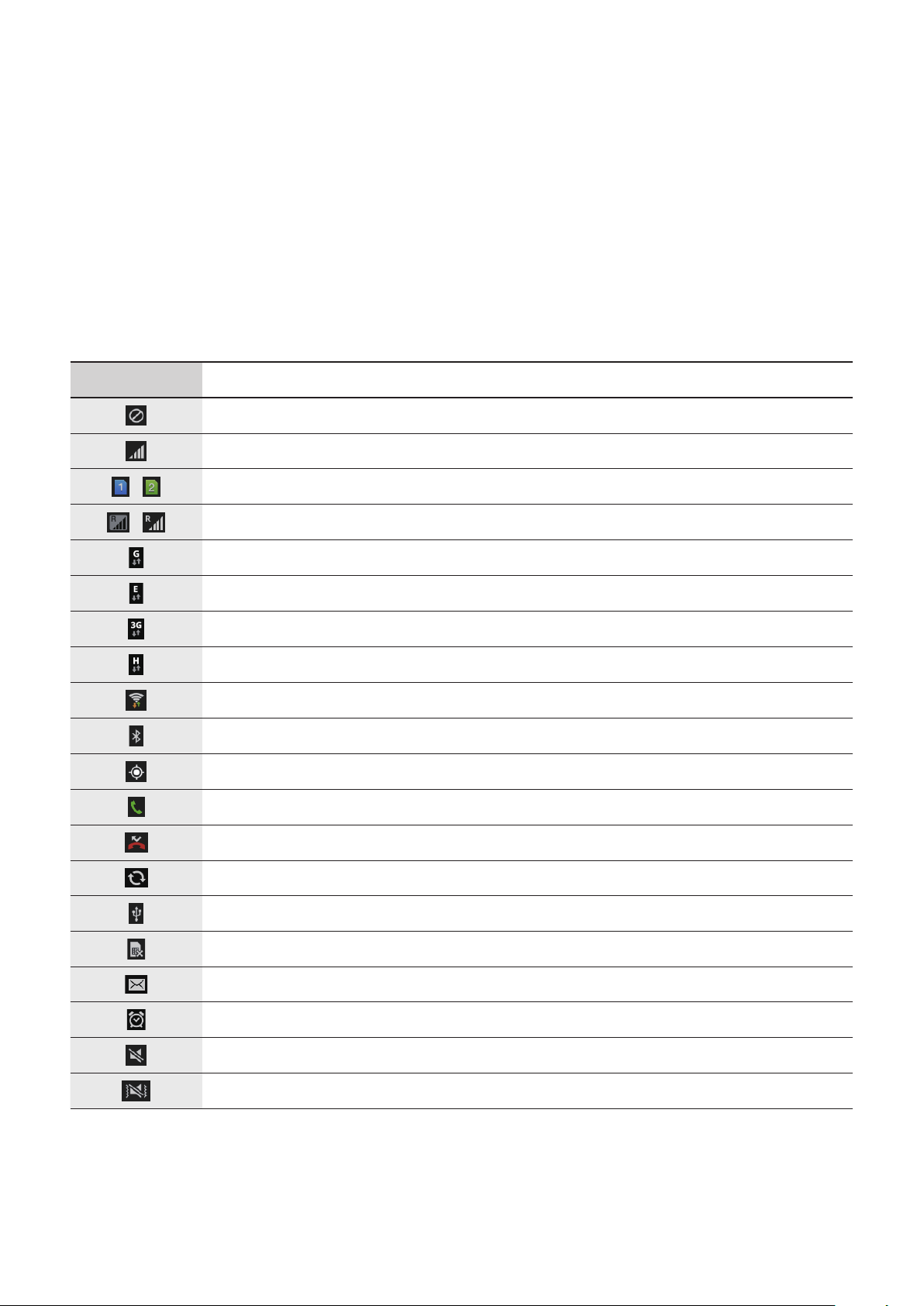
Fonctions de base
Icônes d’informations
Les icônes susceptibles de s’afficher en haut de l’écran vous indiquent le statut de l’appareil. Les
icônes répertoriées dans le tableau ci-dessous sont les plus courantes.
Icône Signification
Aucun signal
Puissance du signal
/
/
Accès en cours à la carte SIM ou USIM (modèles à double carte SIM)
Itinérance (hors de la zone de service locale)
Réseau GPRS connecté
Réseau EDGE connecté
Réseau UMTS connecté
Réseau HSDPA connecté
Wi-Fi connecté
Fonction Bluetooth activée
GPS activé
Appel en cours
Appel manqué
Synchronisation avec le Web
Connecté à un ordinateur
Carte SIM ou USIM absente
Nouveau SMS ou MMS
Alarme activée
Profil Discret activé
Mode Vibreur activé
20
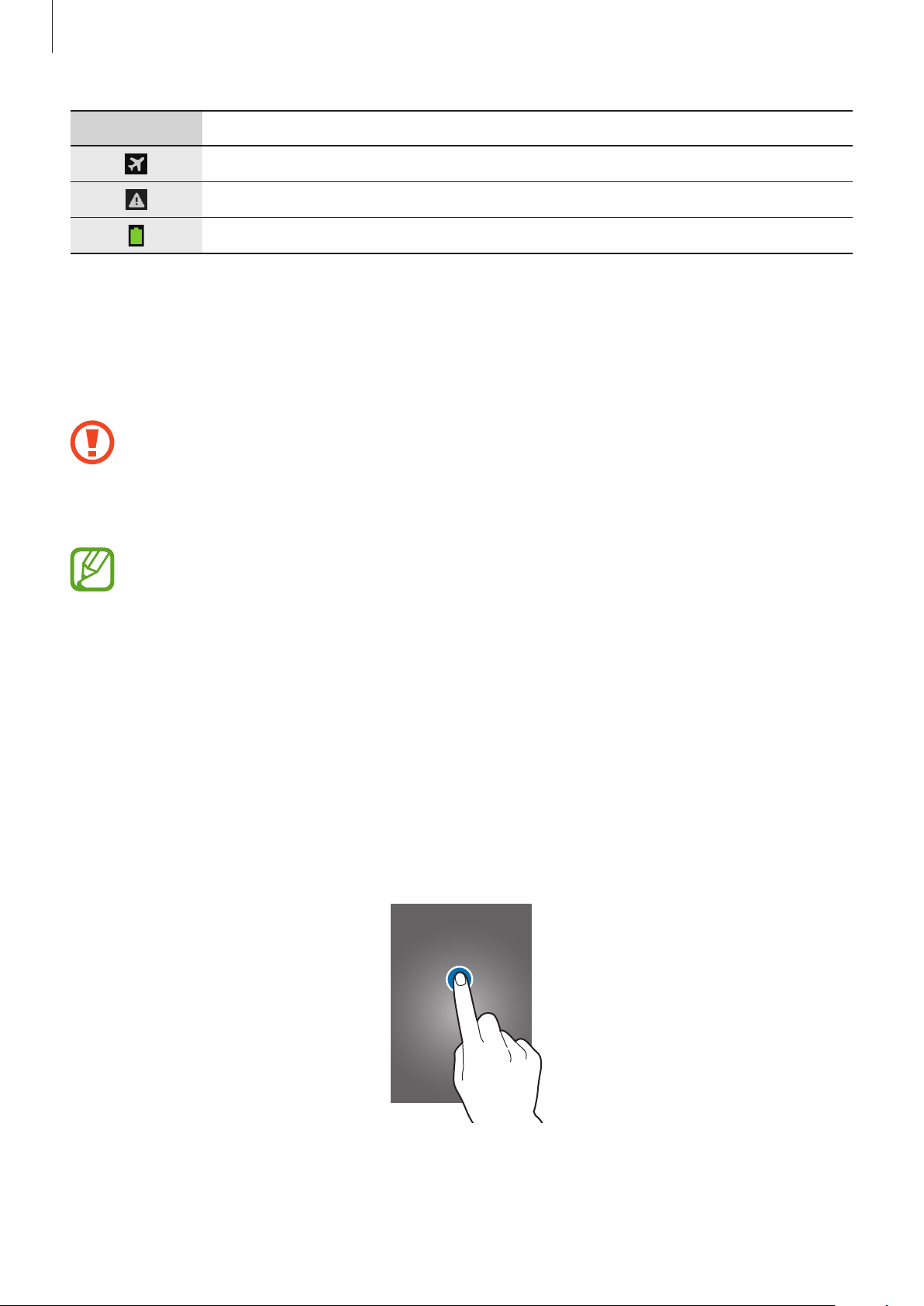
Fonctions de base
Icône Signification
Mode Hors-ligne activé
Une erreur s’est produite ou votre attention est nécessaire
Niveau de charge de la batterie
Utiliser l’écran tactile
L’écran tactile réagit uniquement au doigt.
•
Évitez tout contact de l’écran tactile avec d’autres appareils électriques. Les décharges
électrostatiques peuvent provoquer des dysfonctionnements de l’écran tactile.
•
Pour éviter d’endommager l’écran tactile, n’appuyez pas dessus avec un objet pointu et
n’exercez aucune pression excessive avec vos doigts.
•
Il est possible que l’appareil ne reconnaisse pas les commandes tactiles près des bords de
l’écran, qui sont situés en dehors de la zone de saisie tactile.
•
Si l’écran tactile reste inactif pendant une période prolongée, des images rémanentes
risquent d’apparaître (ou persistance de l’affichage). Éteignez l’écran tactile lorsque vous
n’utilisez pas l’appareil.
Mouvements
Appuyer
Pour ouvrir une application, sélectionner un élément de menu, activer une commande ou saisir un
caractère sur le clavier, appuyez sur l’écran tactile avec un seul doigt.
21
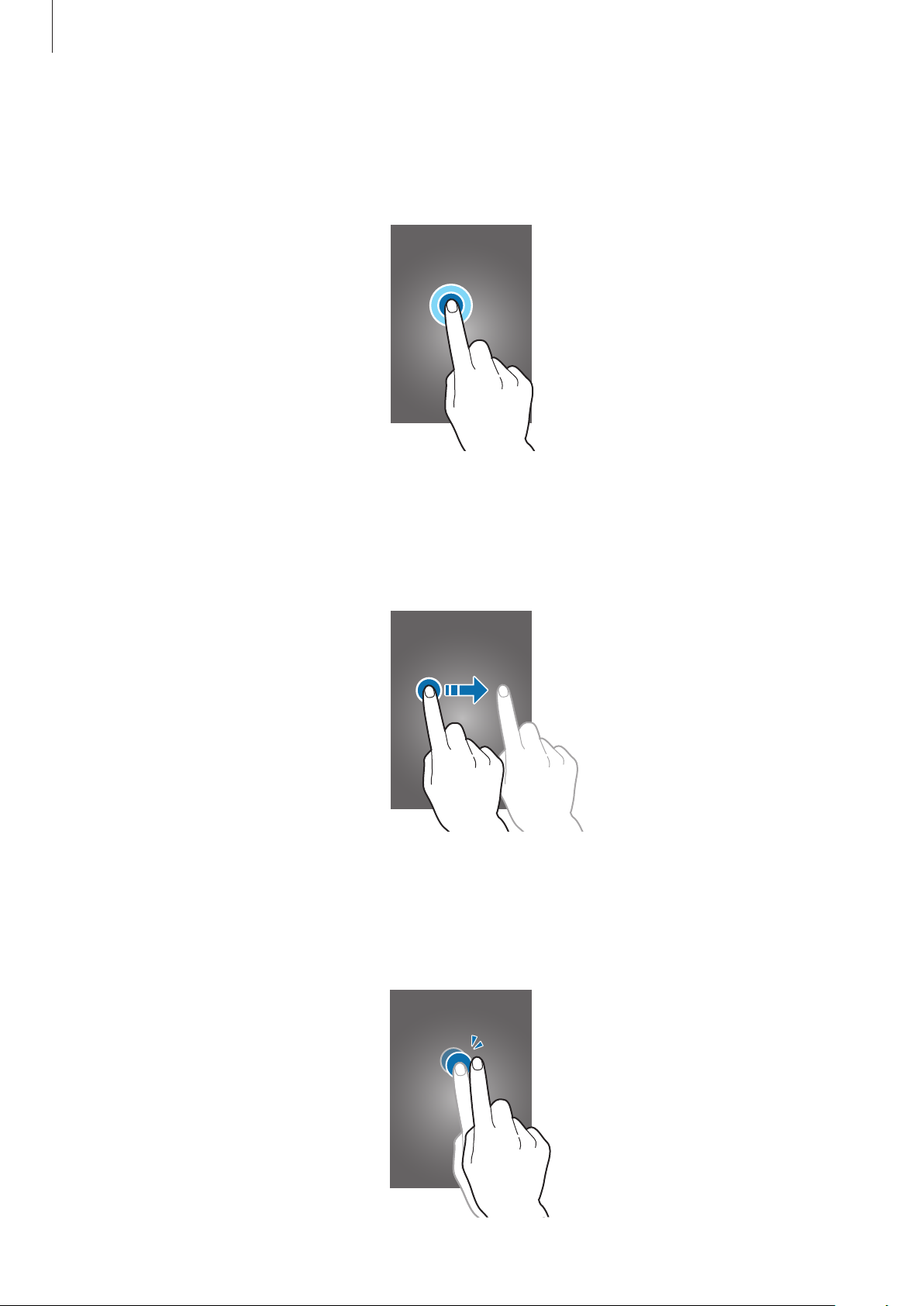
Fonctions de base
Maintenir appuyé
Pour ouvrir une fenêtre d’options contextuelle, maintenez le doigt appuyé sur un élément pendant
plus de 2 secondes.
Faire glisser
Pour déplacer un élément vers un nouvel emplacement, maintenez le doigt appuyé sur l’élément et
faites-le glisser sur l’écran.
Appuyer deux fois
Pour effectuer un zoom sur une page Web ou une image, appuyez deux fois sur l'écran. Appuyez à
nouveau à deux reprises pour annuler le zoom.
22
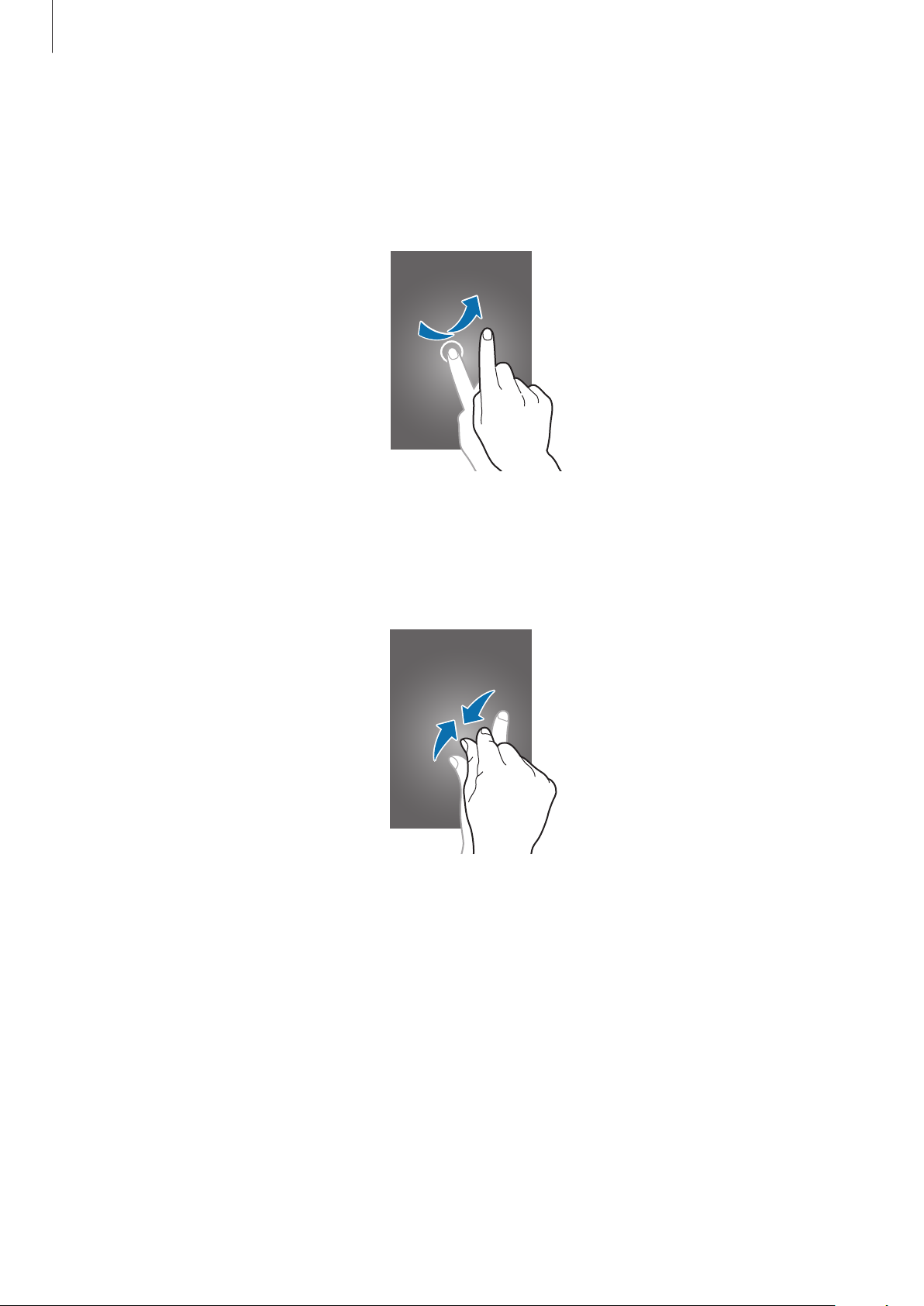
Fonctions de base
Effleurer
Pour passer d’une fenêtre à l’autre, faites glisser votre doigt vers la gauche ou la droite sur l’écran
d’accueil ou dans la liste des applications. Pour parcourir une page Web ou une liste, telle que celle
de vos contacts, faites glisser votre doigt vers le haut ou le bas de l’écran.
Pincer
Pour effectuer un zoom avant sur une page Web, une carte ou une image, placez deux doigts sur
l’écran et écartez-les. Rapprochez-les pour effectuer un zoom arrière.
23
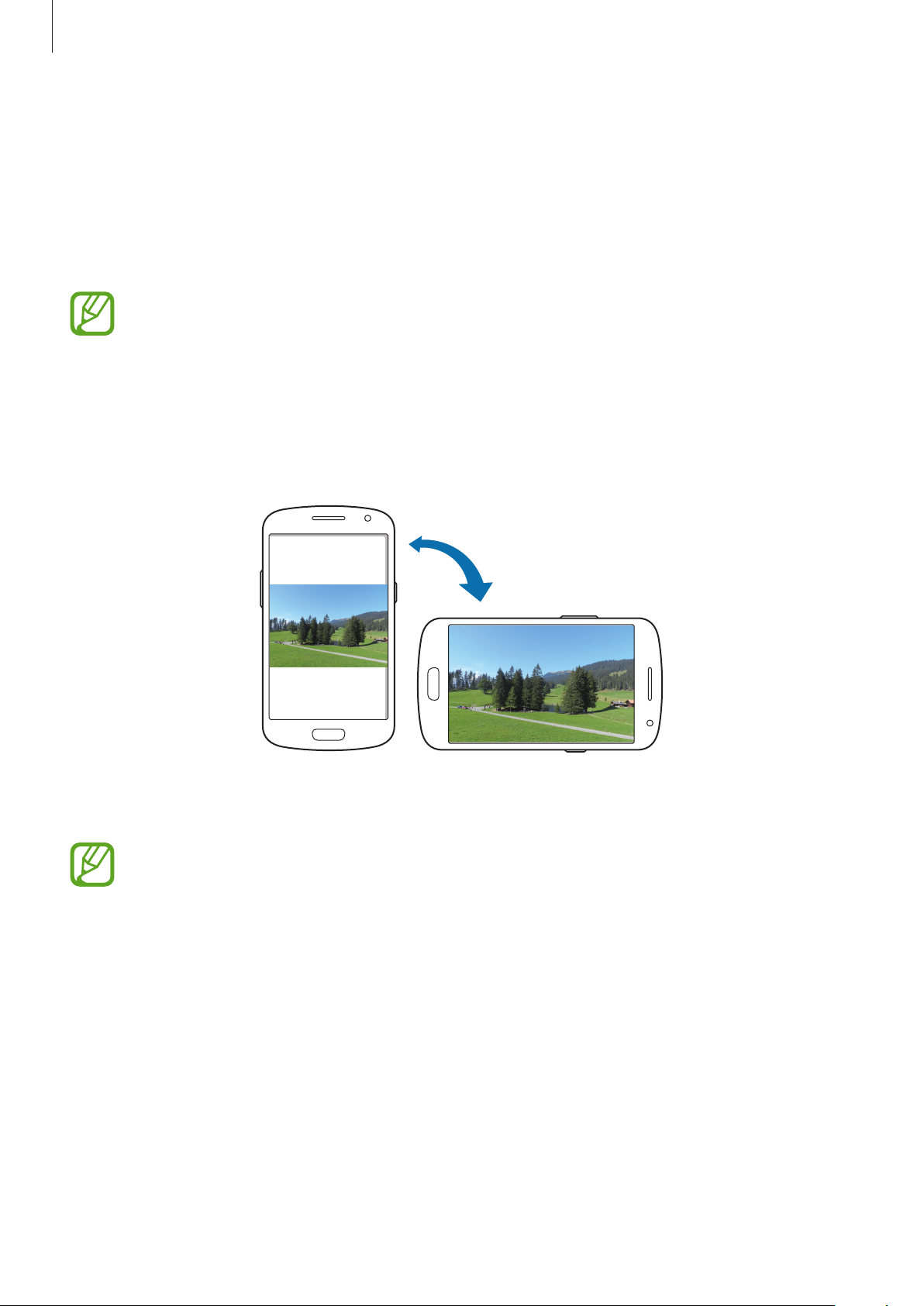
Fonctions de base
Reconnaissance des mouvements
Vous pouvez contrôler l’appareil à l’aide de quelques mouvements simples.
Avant toute chose, vérifiez que la fonction de reconnaissance des mouvements est activée. Depuis
l’écran d’accueil, appuyez sur
Mouvement
, puis faites glisser le curseur
Si l’appareil est soumis à des secousses ou à des chocs excessifs, cela peut entraîner un
comportement imprévu. Veillez à contrôler vos gestes.
Applis
Pivoter l’écran
De nombreuses applications autorisent l’affichage en mode Portrait ou Paysage. Lorsque vous faites
pivoter l’appareil, l’écran s’adapte automatiquement à la nouvelle orientation.
→
Paramètres
Mouvement
→
Mon appareil
vers la droite.
→
Mouvements et gestes
→
Pour éviter empêcher l'écran de pivoter automatiquement, ouvrez le volet des raccourcis et
désélectionnez l’option
•
Certaines applications ne permettent pas la rotation de l’écran.
•
Pour certaines autres applications, l’écran affiché diffère selon l’orientation. Par exemple,
pour utiliser la calculatrice scientifique, vous devez pivoter l’écran en mode Paysage.
Rotation écran
.
24
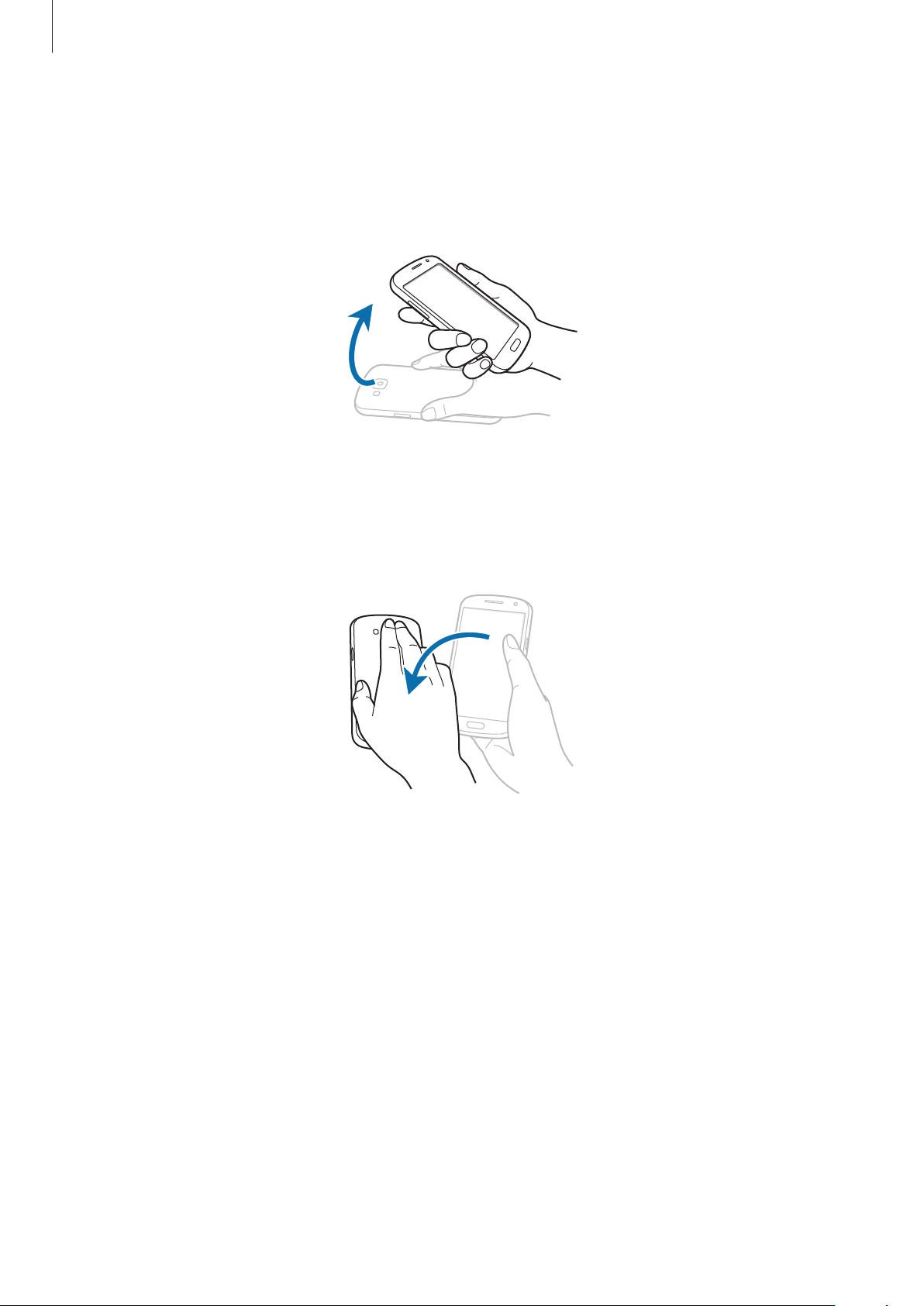
Fonctions de base
Soulever
Lorsque vous prenez l’appareil dans vos mains alors qu’il est resté inactif pendant un certain temps
ou que l’écran a été désactivé, il vibre pour vous avertir des appels manqués ou des nouveaux
messages.
Retourner
Retournez l’appareil pour désactiver la sonnerie, interrompre la lecture d’un fichier multimédia ou
désactiver le son de la radio FM (lorsque vous utilisez le haut-parleur).
25
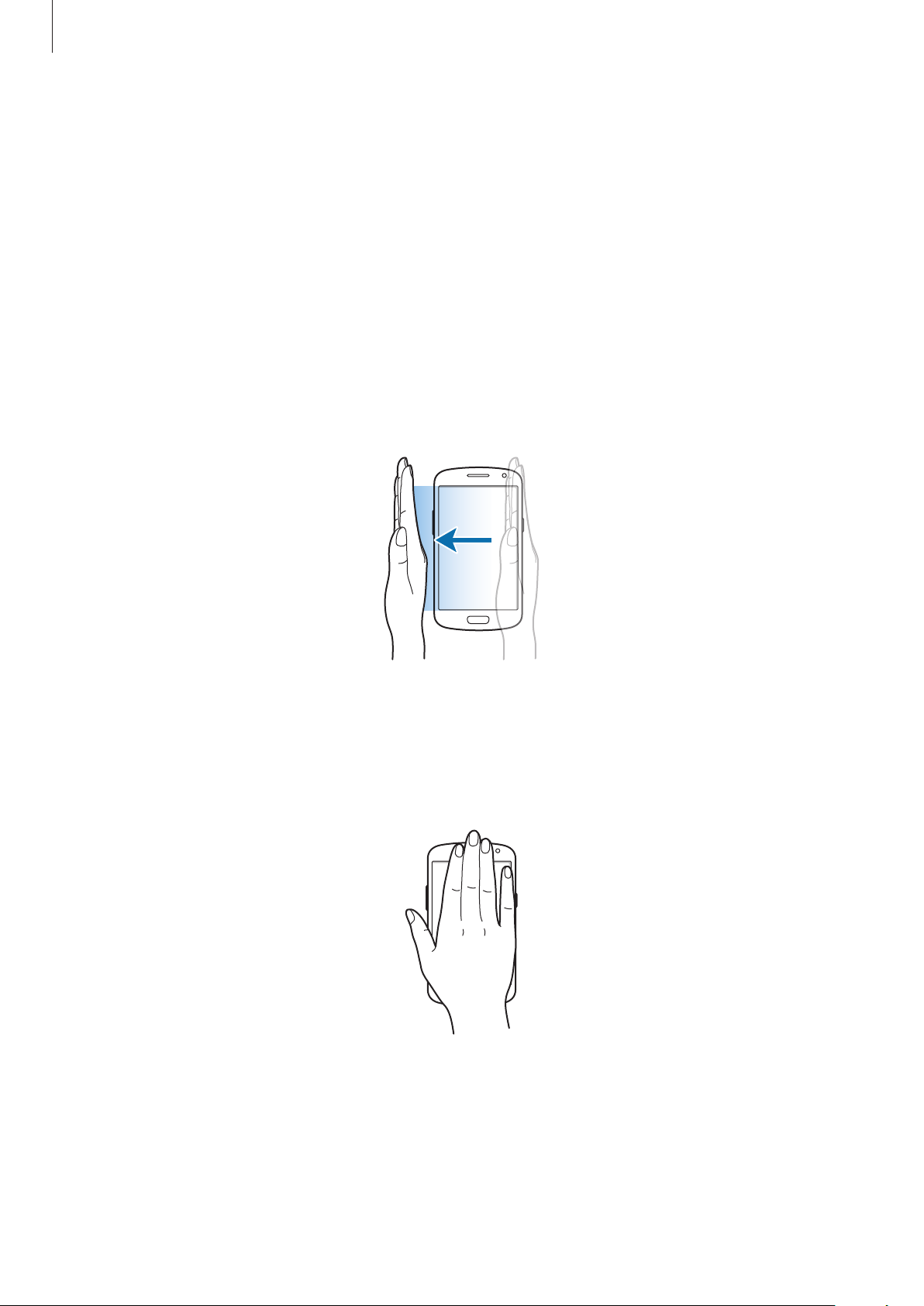
Fonctions de base
Mouvements de la main
Utilisez les mouvements de votre main pour contrôler l’appareil par un simple contact avec l’écran
tactile.
Avant toute chose, vérifiez que la reconnaissance des mouvements de main est activée. Depuis
l’écran d’accueil, appuyez sur
Mouvement de paume
Applis
, puis faites glisser le curseur
Balayer
Balayez l’écran avec le côté de la main pour réaliser une capture d’écran. L’image est enregistrée dans
Galerie
→
Screenshots
. Cette fonction n’est disponible que pour certaines applications.
→
Paramètres
→
Mon appareil
Mouvement de paume
→
Mouvements et gestes
→
vers la droite.
Recouvrir
Recouvrez l’écran avec la paume de la main pour effectuer une pause lors de la lecture d’un contenu
multimédia.
26
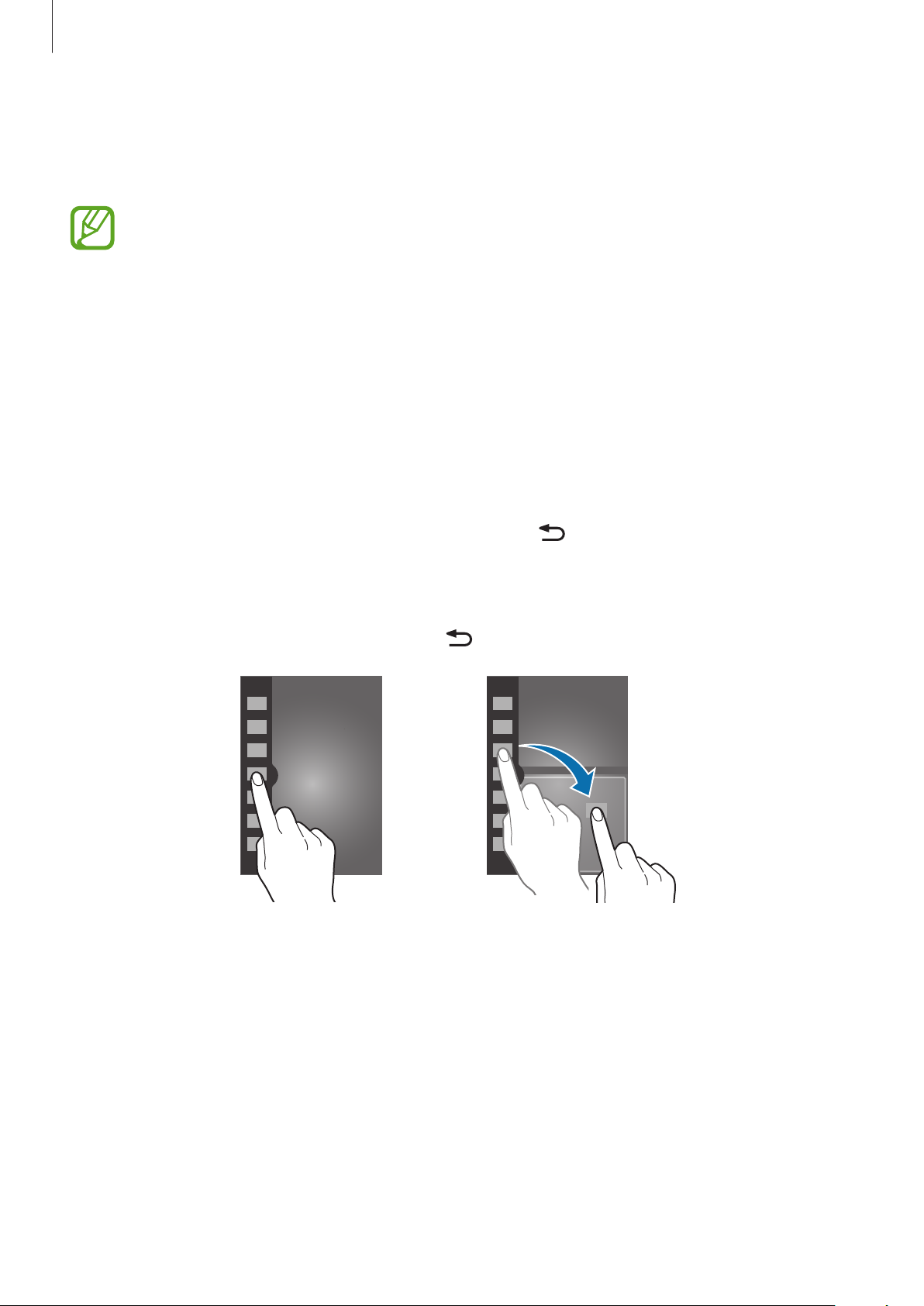
Fonctions de base
Activer la fonction Multi-fenêtres
Utilisez cette fonction pour exécuter deux applications sur le même écran en même temps.
•
Seules les applications définies par défaut dans le volet Multi-fenêtres peuvent être
exécutées.
•
Lorsque vous lancez des applications contenant des fichiers multimédia (musique ou
vidéos), le son des deux fichiers est lu.
•
La disponibilité de cette fonction dépend de votre zone géographique ou de votre
opérateur.
Pour utiliser la fonction Multi-fenêtres, depuis la liste des applications, appuyez sur
Mon appareil
→
Affichage
→
Fenêtres multiples
.
Paramètres
→
Utiliser le volet Multi-fenêtres
Pour afficher la fonction Multi-fenêtres, maintenez la touche enfoncée. Le volet Multi-fenêtres
s’affiche sur le côté gauche de l’écran. Lancez une application, appuyez sur le volet Multi-fenêtres et
faites glisser l’icône de l’application que vous souhaitez utiliser en parallèle sur le même écran. Pour
fermer le volet Multi-fenêtres, appuyez de nouveau sur l’icône du volet. Pour masquer la fonction
Multi-fenêtres, maintenez de nouveau la touche
appuyée.
Sur l’écran partagé, faites glisser la barre entre les applications vers le haut ou le bas pour ajuster la
taille des fenêtres.
Appuyez sur l’icône du volet pour ouvrir ou fermer le volet. Lorsque le volet Multi-fenêtres est
masqué, maintenez votre doigt appuyé sur l’icône du volet et faites-la glisser vers le bord droit ou
gauche de l’écran pour déplacer le volet. Pour déplacer l’icône du volet lorsque le volet Multi-fenêtres
est fermé, maintenez l’icône du volet appuyée et faites-la glisser vers le haut ou le bas.
27
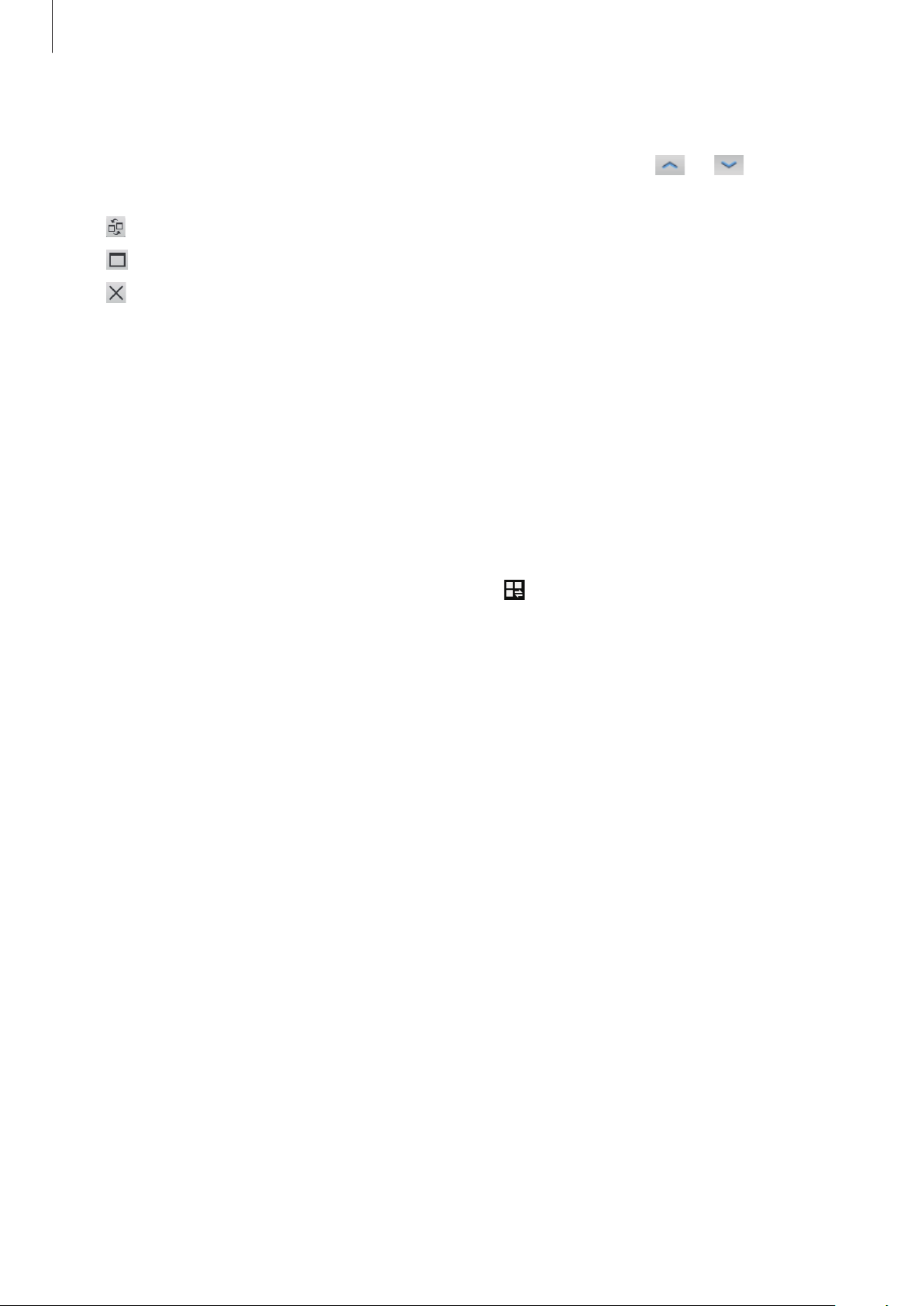
Fonctions de base
Utiliser les applications en mode Multi-fenêtres
Lorsque vous utilisez des applications en mode Multi-fenêtres, appuyez sur ou , puis sur
l’une des touches suivantes :
•
: passer d’une application Multi-fenêtres à l’autre.
•
: agrandir la fenêtre pour l’adapter à l’écran.
•
: fermer l’application.
Notifications
Des icônes de notification peuvent apparaître dans le volet des raccourcis en haut de l’écran afin
de vous signaler les appels manqués, les nouveaux messages, les événements à venir, le statut de
l’appareil, et plus encore. Pour ouvrir le volet des raccourcis, faites glisser votre doigt de haut en bas
sur le volet. Pour afficher des notifications supplémentaires, faites défiler la liste vers le bas. Pour le
fermer, faites glisser votre doigt de bas en haut sur le volet.
Vous pouvez afficher tous les paramètres actuels de votre appareil à partir du volet des notifications.
Faites glisser la barre d’état vers le bas, puis appuyez sur
•
Wi-Fi
: activer ou désactiver la fonction Wi-Fi.
•
GPS
: activer ou désactiver la fonction GPS.
•
Son
: activer ou désactiver le profil Discret. Vous pouvez activer ou désactiver le son en profil
Discret.
•
Rotation écran
•
Bluetooth
•
Données mobiles
•
Mode blocage
toutes les notifications. Pour sélectionner les notifications à bloquer, appuyez sur
Mon appareil
•
Éco. énergie
: autoriser ou empêcher l’interface de pivoter lorsque vous tournez l’appareil.
: activer ou désactiver la fonction Bluetooth.
: activer ou désactiver la connexion de données.
: activer ou désactiver le mode blocage. En mode blocage, votre appareil bloque
→
Mode Blocage
: activer ou désactiver le mode économie d’énergie.
.
pour utiliser les options suivantes :
Paramètres
→
•
Multi fenêtres
•
Accès Wi-Fi
•
Mode mains-lib.
•
Smart Stay
: paramétrer l’appareil pour utiliser la fonction Multi-fenêtres.
: activer ou désactiver les fonctions modem Wi-Fi.
: activer ou désactiver le mode mains-libres.
: activer ou désactiver la fonction de veille intelligente Smart Stay.
28
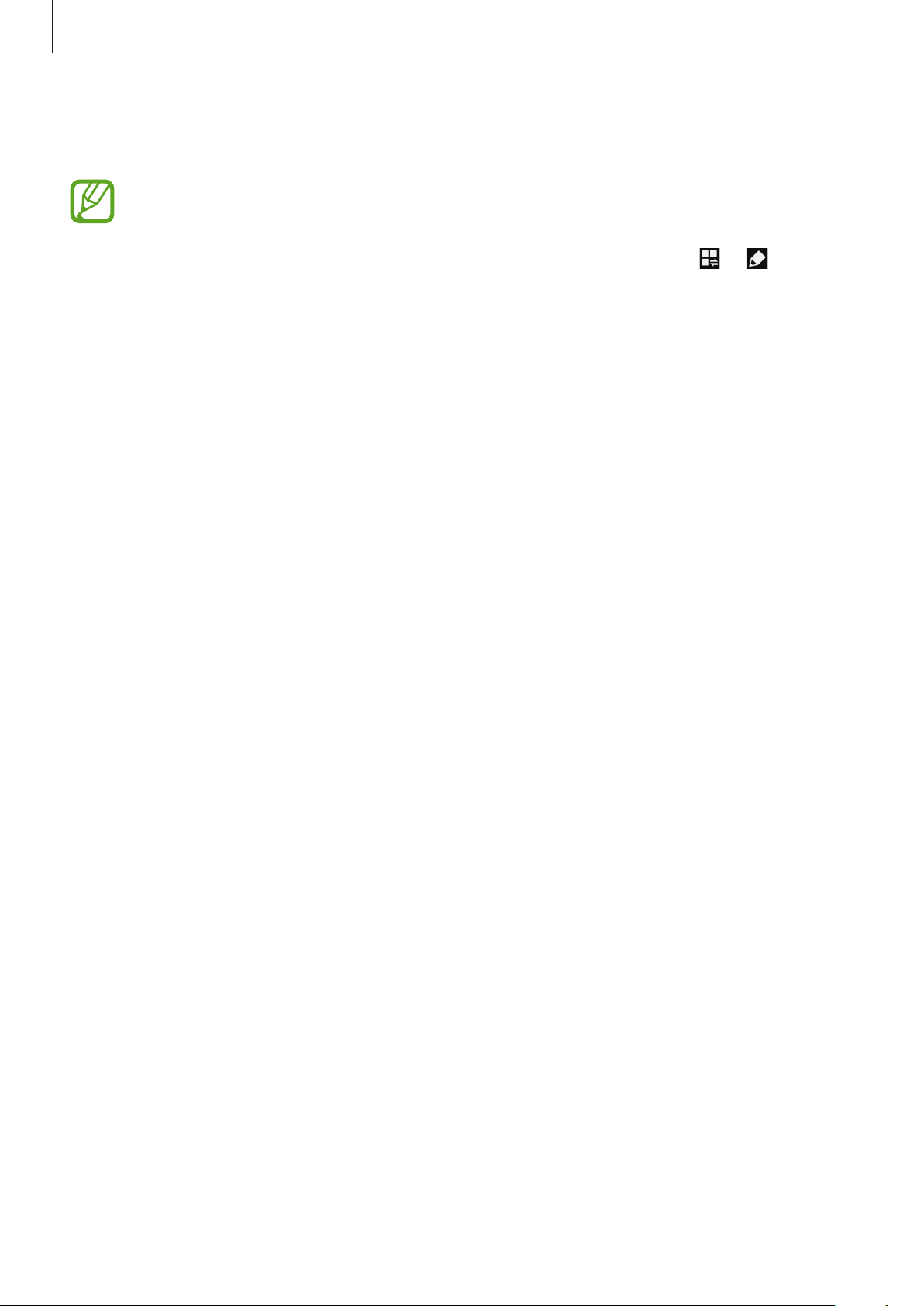
Fonctions de base
•
Synchro.
•
Mode Hors-ligne
: activer ou désactiver la synchronisation automatique des applications.
La disponibilité des options dépend de votre zone géographique ou de votre opérateur.
: activer ou désactiver le mode Hors-ligne.
Pour redisposer les options dans le volet des notifications, ouvrez-le, appuyez sur
maintenez votre doigt appuyé sur un élément et faites-le glisser vers un autre emplacement.
→ , puis
Écran d’accueil
L’écran d’accueil est le point de départ pour accéder à toutes les fonctions de l’appareil. Il affiche des
icônes d’information, des widgets, des raccourcis vers les applications, etc.
L’écran d’accueil comprend plusieurs volets. Pour afficher les autres volets, faites défiler l’écran vers la
gauche ou la droite.
Modifier le mode d’affichage de l’écran d’accueil
L’écran d’accueil est doté d’un mode d’affichage basique et d’un mode facile. En mode facile, vous
pouvez facilement accéder à vos contacts, applications et paramètres favoris en ajoutant des
raccourcis à l’écran d’accueil.
Pour passer en mode facile, depuis l’écran d’accueil, appuyez sur
→
appareil
Mode Écran d'accueil
→
Mode simplifié
→
Appliquer
Applis
→
Paramètres
.
→
Mon
Organiser les éléments de l’écran d’accueil
Ajouter une icône d’application
Depuis l’écran d’accueil, appuyez sur
puis faites-la glisser vers l’aperçu d’un volet d’écran d’accueil.
Ajouter un élément
Personnalisez l’écran d’accueil en lui ajoutant des widgets, des dossiers ou des volets.
Maintenez le doigt appuyé sur une zone vide de l’écran d’accueil, puis sélectionnez l’une des
catégories suivantes :
•
Applications et widgets
•
Dossier
•
Page
: créer un nouveau dossier.
: ajouter un volet à l’écran d’accueil.
: ajouter des widgets ou des applications à l’écran d’accueil.
Applis
, maintenez le doigt appuyé sur une icône d’application,
29
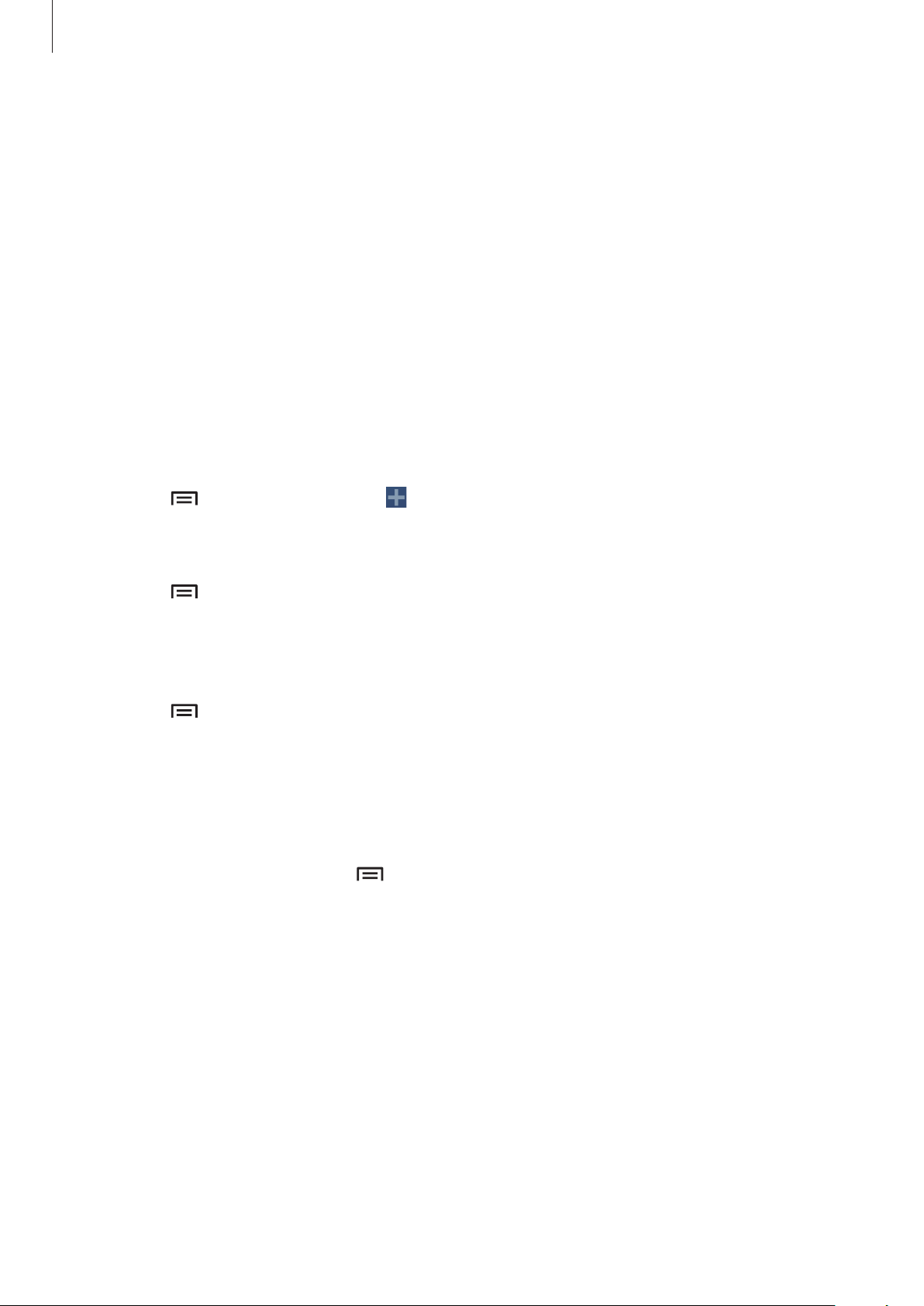
Fonctions de base
Déplacer un élément
Maintenez le doigt appuyé sur l’élément à déplacer, puis faites-le glisser jusqu’à l’emplacement
souhaité. Pour déplacer l’élément vers un autre volet, faites-le glisser vers le bord droit ou gauche de
l’écran.
Supprimer un élément
Maintenez le doigt appuyé sur l’élément à supprimer, puis faites-le glisser vers la corbeille qui
apparaît en haut de l’écran d’accueil. Lorsque la corbeille devient rouge, relâchez l’élément.
Organiser les volets d'écran d'accueil
Ajouter un volet
Appuyez sur →
Modifier la page
→ .
Déplacer un volet
Appuyez sur →
le glisser jusqu’à l’emplacement souhaité.
Modifier la page
, maintenez le doigt appuyé sur l’aperçu d’un volet, puis faites-
Supprimer un volet
Appuyez sur →
le glisser vers la corbeille en haut de l’écran.
Modifier la page
, maintenez le doigt appuyé sur l’aperçu d’un volet, puis faites-
Définir un fond d’écran
Définissez une image ou une photo enregistrée dans l’appareil comme fond d’écran d’accueil.
→
Depuis l’écran d’accueil, appuyez sur
sélectionnez l’une des options ci-dessous :
•
Galerie
: photos que vous avez prises avec l’appareil photo ou images que vous avez
Définir fond d'écran
→
Écran d'accueil
, puis
téléchargées depuis Internet.
•
Fonds d'écran animés
•
Fonds d'écran
Sélectionnez ensuite une image et appuyez sur
sélectionner une image, la redimensionner en faisant glisser le cadre et en appuyant sur
: fonds d’écran fournis par défaut avec votre appareil.
: fonds d’écran animés fournis par défaut avec votre appareil.
Déf. fond écran
. Vous pouvez également
30
OK
.
